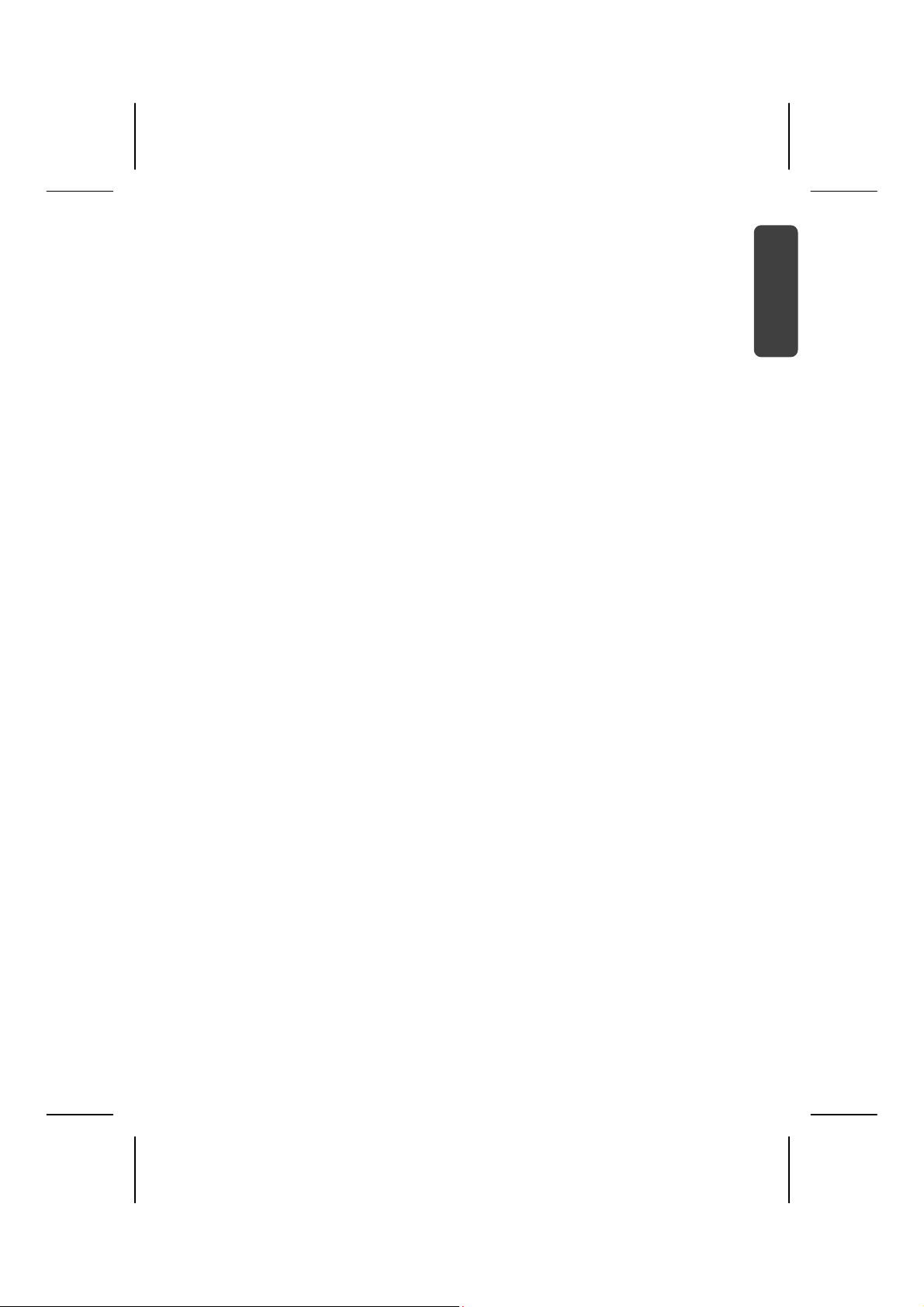
Inhalt
Sicherheitshinweise ...................................................................................... 2
Betriebssicherheit und Einbau ..................................................................... 2
Elektromagnetische Verträglichkeit / Normenkonformität ............................ 3
Sicherheit beim Anschließen ....................................................................... 4
Stromversorgung ...................................................................................... 4
Reinigung ....................................................................................................... 5
Entsorgung .................................................................................................... 5
Datensicherung ............................................................................................. 5
Einführung ..................................................................................................... 6
Hinweise zu dieser Bedienungsanleitung .................................................... 6
Der Service ............................................................................................... 6
Unsere Zielgruppe .................................................................................... 6
Lieferumfang ................................................................................................. 7
Systemanforderungen .................................................................................. 7
Inbetriebnahme.............................................................................................. 8
Kabelverbindungen herstellen ..................................................................... 8
Einrichtung der Festplatte ............................................................................ 9
Bevor Sie Ihre Festplatte einrichten... ....................................................... 9
Programme zur Partitionierung ................................................................. 9
Laufwerk partitionieren ............................................................................. 9
Laufwerk formatieren .............................................................................. 10
Wählen zwischen NTFS, FAT und FAT32 .............................................. 10
Festplatte aus dem System entfernen ....................................................... 12
Kundendienst .............................................................................................. 13
Erste Hilfe bei Fehlfunktionen .................................................................... 13
Lokalisieren der Ursache ........................................................................ 13
Fehlerhilfe ............................................................................................... 13
Benötigen Sie weitere Unterstützung? ................................................... 14
Vervielfältigung dieser Bedienungsanleitung .......................................... 14
Copyright © 2010
Alle Rechte vorbehalten.
Diese Gebrauchsanweisung ist urheberrechtlich geschützt.
Das Copyright liegt bei der Firma MEDION®.
Warenzeichen:
MS-DOS
Andere Warenzeichen sind Eigentum ihrer jeweiligen Besitzer.
Technische und optische Änderungen, sowie Druckfehler vorbehalten.
®
und Windows® sind eingetragene Warenzeichen der Fa. Microsoft®.
Deutsch Français Italiano Ελλληνικά Slovenščina Magyar
Inhalt
1
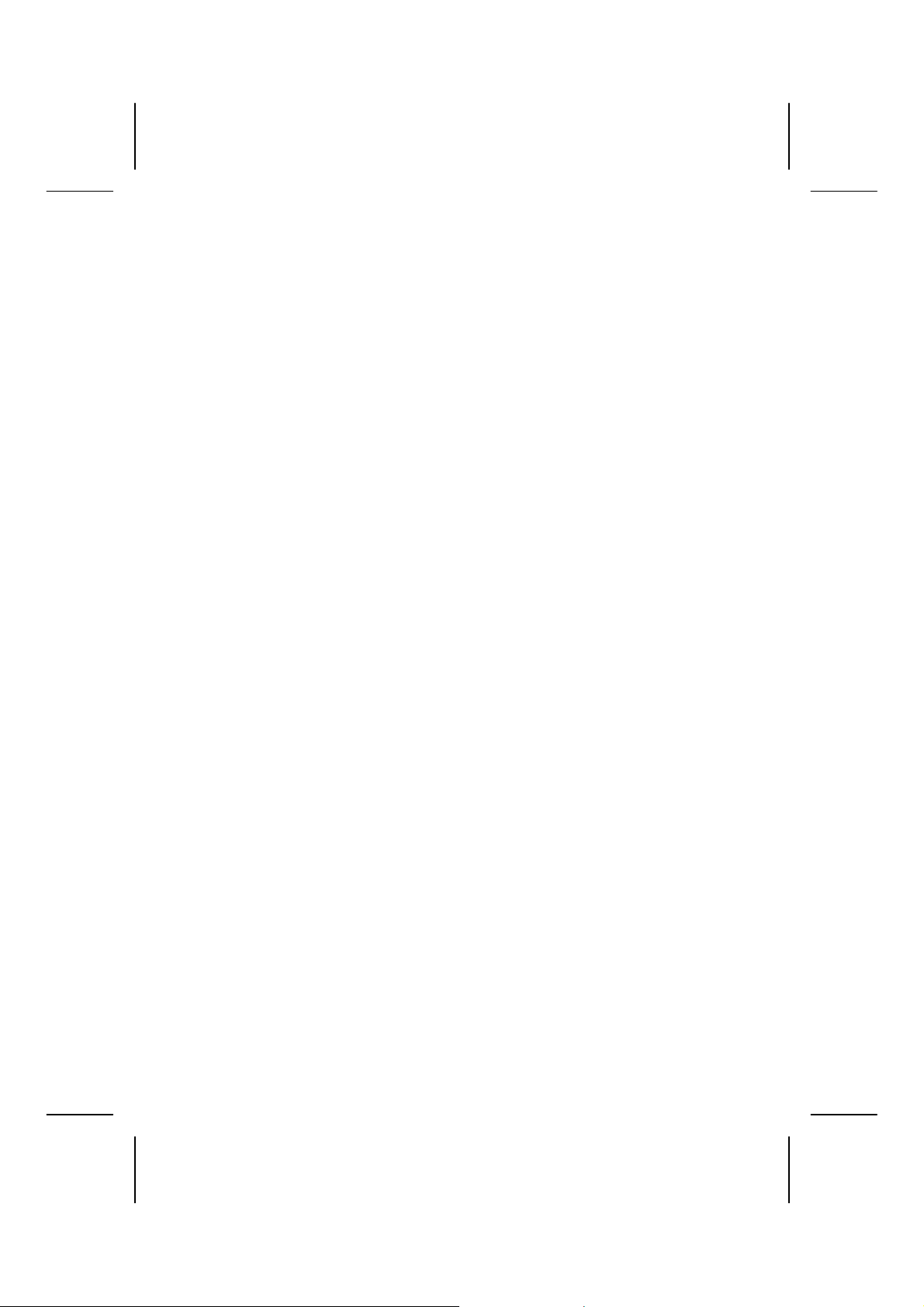
Sicherheitshinweise
Bitte lesen Sie diese Bedienungsanleitung aufmerksam durch und befolgen Sie alle
aufgeführten Hinweise. So gewährleisten Sie einen zuverlässigen Betrieb und eine
lange Lebenserwartung Ihrer Festplatte.
Halten Sie diese Bedienungsanleitung stets griffbereit und bewahren diese gut auf,
um sie bei einer Veräußerung dem neuen Besitzer weitergeben zu können.
Betriebssicherheit und Einbau
Lassen Sie Kinder nicht unbeaufsichtigt an elektrischen Geräten spielen. Kin-
der können mögliche Gefahren nicht immer richtig erkennen.
Festplatten sind extrem stoßanfällig. Lassen Sie das Laufwerk niemals fallen
oder setzen Sie es niemals Stößen oder Erschütterungen aus, da dies die
Festplatte und die sich darauf befindenden Daten unwiderruflich zerstören
könnte. Berücksichtigen Sie dies insbesondere beim Transport der Festplatte.
Für derartige Schäden übernehmen wir keine Garantie.
Die Festplatte nimmt während des Betriebes Energie auf und wird sehr warm.
Wenn Sie die Platte nicht nutzen, ziehen Sie die Festplatte aus dem Datenhafen bzw. vom Steckernetzteil ab.
Befolgen Sie die Bedienungsanleitung Ihres PCs.
Führen Sie keine Gegenstände durch die Schlitze und Öffnungen ins Innere
der Festplatte. Dies könnte zu einem elektrischen Kurzschluss oder gar zu
Feuer führen.
Öffnen Sie niemals das Gehäuse der Festplatte. Dies würde den Garantiean-
spruch beenden und unweigerlich zur Zerstörung der Festplatte führen.
Die Festplatte ist nicht für den Betrieb in einem Unternehmen der Schwerin-
dustrie konzipiert.
Warten Sie nach einem Transport solange mit der Inbetriebnahme, bis das Ge-
rät die Umgebungstemperatur angenommen hat. Bei großen Temperatur- oder
Feuchtigkeitsschwankungen kann es durch Kondensation zur Feuchtigkeitsbildung kommen, die einen elektrischen Kurzschluss verursachen kann.
Halten Sie Ihre Festplatte und alle angeschlossenen Geräte von Feuchtigkeit
fern und vermeiden Sie Staub, Hitze und direkte Sonneneinstrahlung, um Betriebsstörungen zu vermeiden.
Stellen und betreiben Sie alle Komponenten auf einer stabilen, ebenen und
vibrationsfreien Unterlage, um Beschädigungen zu vermeiden.
Verlegen Sie die Kabel so, dass niemand darauf treten oder darüber stolpern
kann.
Stellen Sie keine Gegenstände auf die Kabel, da diese sonst beschädigt wer-
den könnten.
Schlitze und Öffnungen der Festplatte dienen der Belüftung. Decken Sie diese
Öffnungen nicht ab, da es sonst zu Überhitzung kommen könnte.
2
Deutsch
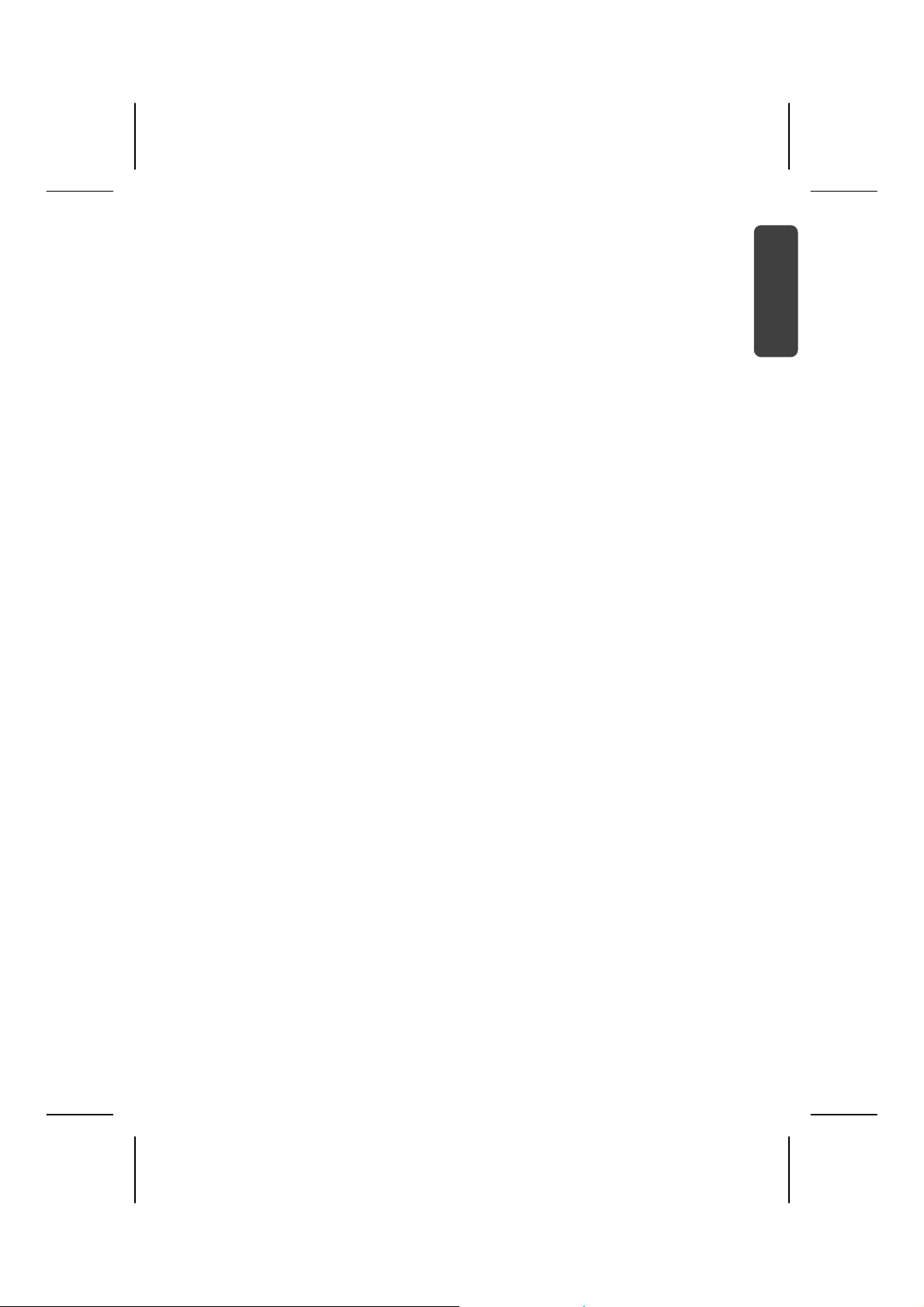
Die in den Geräten verwendeten Spannungen und Schnittstellen entsprechen
Schutzkleinspannungen gemäß EN60950. Verbindungen zu anderen Einrichtungen dürfen nur mit ebensolchen Schnittstellen mit Schutzkleinspannungen
gemäß EN 60950 erfolgen.
Bitte wenden Sie sich an unser Service Center wenn Sie technische Probleme
mit Ihrer Festplatte haben. Im Falle einer notwendigen Reparatur wenden Sie
sich bitte ausschließlich an unsere autorisierten Servicepartner.
Neue Geräte können in den ersten Betriebsstunden einen typischen, unver-
meidlichen aber ungefährlichen Geruch abgeben, der im Laufe der Zeit immer
mehr abnimmt. Um der Geruchsbildung entgegenzuwirken, empfehlen wir Ihnen, den Raum regelmäßig zu lüften. Wir haben bei der Entwicklung dieses
Produktes Sorge dafür getragen, dass geltende Grenzwerte deutlich unterschritten werden.
Deutsch Français Italiano Ελλληνικά Slovenščina Magyar
Elektromagnetische Verträglichkeit / Normenkonformität
Dieses Gerät erfüllt die Anforderungen der elektromagnetischen Kompatibilität und
elektrischen Sicherheit der folgenden Bestimmungen:
EN 55022
EN 55024
EN 61000-3-2
EN 61000-3-3
EN 60950
Beim Anschluss der Festplatte müssen die Richtlinien für elektromagnetische
Verträglichkeit (EMV) eingehalten werden.
Wahren Sie mindestens einen Meter Abstand von hochfrequenten und mag-
netischen Störquellen (TV-Gerät, Lautsprecherboxen, Mobiltelefon usw.), um
Funktionsstörungen und Datenverlust zu vermeiden.
Einrichtungen der Informationstechnik - Funkstöreigenschaften Grenzwerte und Messverfahren
Einrichtungen der Informationstechnik - Störfestigkeitseigenschaften - Grenzwerte und Prüfverfahren
Elektromagnetische Verträglichkeit (EMV) - Grenzwerte für Oberschwingungsströme (Geräte-Eingangsstrom bis einschließlich 16 A
je Leiter)
Elektromagnetische Verträglichkeit (EMV) - Teil 3-3: Grenzwerte;
Begrenzung von Spannungsänderungen, Spannungsschwankungen und Flicker in öffentlichen NiederspannungsVersorgungsnetzen für Geräte mit einem Bemessungsstrom <= 16
A je Leiter, die keiner Sonderanschlussbedingung unterliegen
Einrichtungen der Informationstechnik - Sicherheit
Sicherheitshinweise
3

Sicherheit beim Anschließen
Stromversorgung
Öffnen Sie nicht das Gehäuse des Netzteils. Bei geöffnetem Ge-
Die Steckdose muss sich in der Nähe des Gerätes befinden und leicht zu-
gänglich sein.
Um die Stromversorgung zu Ihrem Gerät zu unterbrechen, ziehen Sie das
Netzteil aus der Steckdose. Halten Sie beim Abziehen immer das Netzteil
selbst fest. Ziehen Sie nie an der Leitung.
Verwenden Sie nur das mitgelieferte Netzteil (Ktec, KSAD1200150W1EU).
Decken Sie das Netzteil nicht ab, um eine Beschädigung durch unzulässige
Erwärmung zu vermeiden.
Verwenden Sie das Netzteil nicht mehr, wenn das Gehäuse oder die Zuleitung
zum Gerät beschädigt sind. Ersetzen Sie es durch ein Netzteil des gleichen
Typs.
Betreiben Sie das Netzteil nur an geerdeten Steckdosen mit AC 200-240V~,
50 Hz. Wenn Sie sich der Stromversorgung am Aufstellungsort nicht sicher
sind, fragen Sie beim betreffenden Energieversorger nach.
Ziehen Sie den Netzadapter bei Nichtgebrauch aus der Steckdose oder benut-
zen Sie eine Master-/Slave-Stromleiste, um den Stromverbrauch bei ausgeschaltetem Zustand zu vermeiden.
Wir empfehlen zur zusätzlichen Sicherheit die Verwendung eines Überspan-
nungsschutzes, um Ihre Geräte vor Beschädigung durch Spannungsspitzen
oder Blitzschlag aus dem Stromnetz zu schützen.
häuse besteht Lebensgefahr durch elektrischen Schlag. Es enthält keine zu wartenden Teile.
4
Deutsch
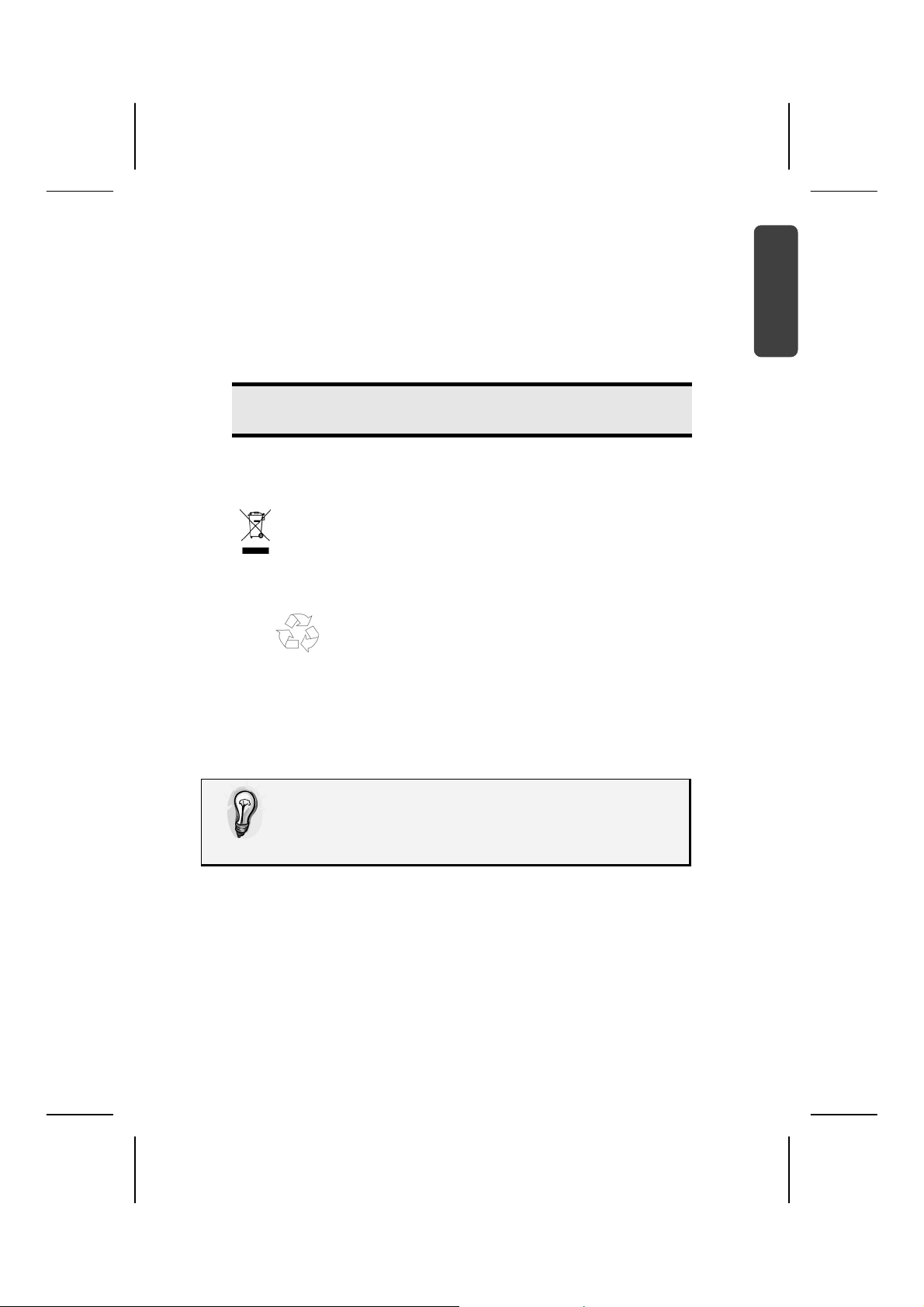
Reinigung
Eine Reinigung des Gerätes ist in der Regel nicht notwendig. Ziehen Sie vor
dem Reinigen immer den Netzstecker und alle Verbindungskabel.
Achten Sie darauf, dass die Festplatte nicht verunreinigt wird. Verwenden Sie
keine Lösungsmittel, ätzende oder gasförmige Reinigungsmittel.
Achtung!
Dieses Gerät beinhaltet keine zu wartenden oder zu reinigenden Teile.
Entsorgung
Gerät
Werfen Sie das Gerät am Ende seiner Lebenszeit keinesfalls in den normalen
Hausmüll. Erkundigen Sie sich nach Möglichkeiten einer umweltgerechten Entsorgung.
Verpackung
Ihr Gerät befindet sich zum Schutz vor Transportschäden in einer Verpackung.
Verpackungen sind aus Materialien hergestellt, die umweltschonend entsorgt und
einem fachgerechten Recycling zugeführt werden können.
Datensicherung
Deutsch Français Italiano Ελλληνικά Slovenščina Magyar
Machen Sie nach jeder Aktualisierung Ihrer
Daten Sicherungskopien auf externe Speichermedien (Disketten, Bänder). Die Geltendmachung von Schadensersatzansprüchen für Datenverlust und dadurch entstandene Folgeschäden wird ausgeschlossen.
Reinigung
5
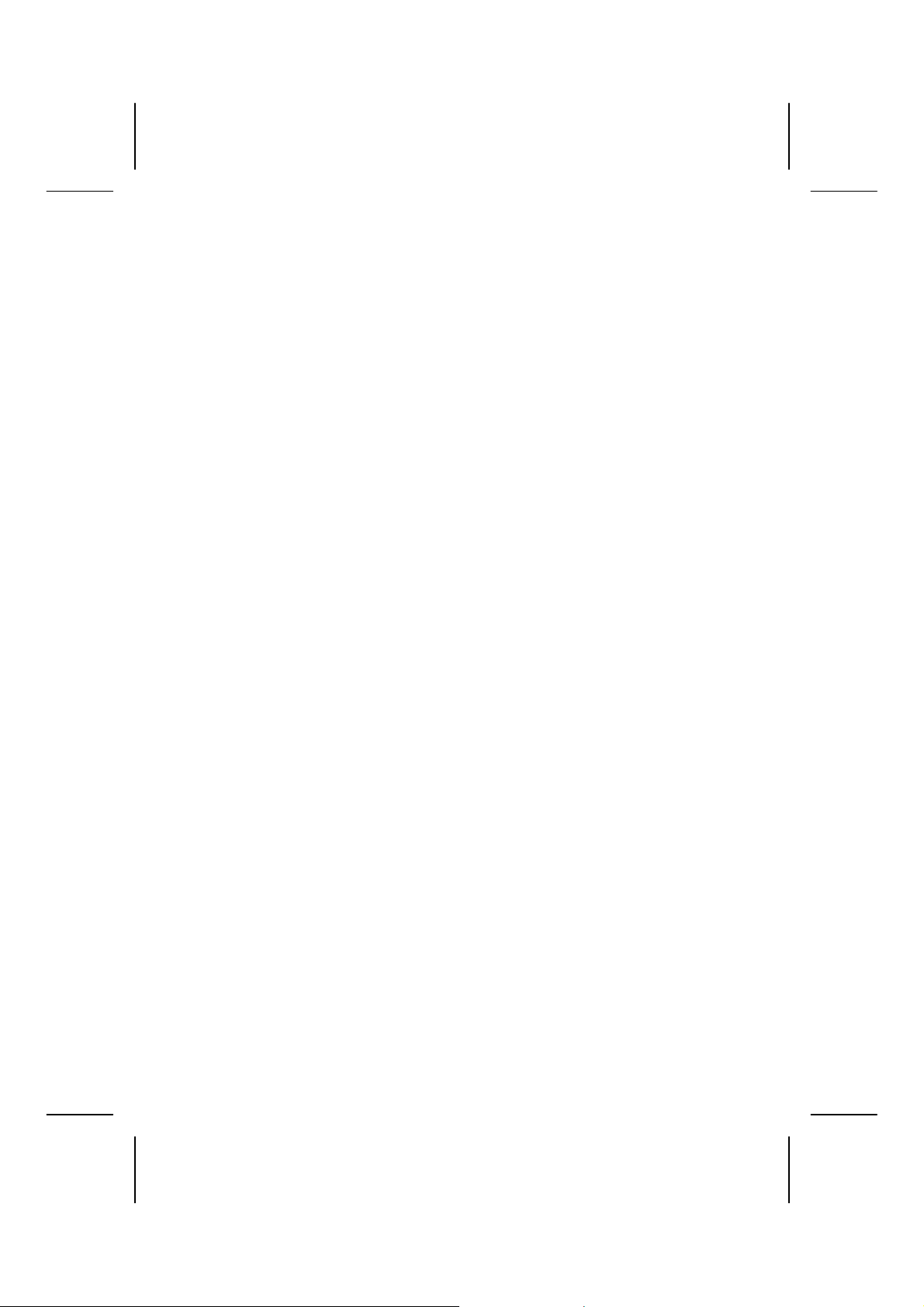
Einführung
Hinweise zu dieser Bedienungsanleitung
Wir haben diese Bedienungsanleitung so gegliedert, dass Sie jederzeit über das
Inhaltsverzeichnis die benötigten Informationen themenbezogen nachlesen können.
Ziel dieser Bedienungsanleitung ist es, Ihnen die Bedienung und die Installation
Ihrer Festplatte in leicht verständlicher Sprache nahe zu bringen.
Zur Bedienung der Anwendungsprogramme und des
Betriebssystems können Sie die umfangreichen Hilfefunktionen nutzen, die Ihnen
die Programme mit einem Tastendruck (meist F1) bzw. Mausklick bieten.
Diese Hilfen werden Ihnen während der Nutzung des Betriebssystems Microsoft
Windows
®
oder des jeweiligen Anwendungsprogramms bereitgestellt.
Der Service
Durch individuelle Kundenbetreuung unterstützen wir Sie bei Ihrer täglichen Arbeit.
Nehmen Sie mit uns Kontakt auf, wir freuen uns, Ihnen helfen zu dürfen. Sie finden
in dieser Gebrauchsanweisung ein gesondertes Kapitel zum Thema Kundendienst
beginnend auf Seite 12.
Wir bedanken uns für Ihr Vertrauen in unsere Produkte und freuen uns, Sie als
neuen Kunden zu begrüßen.
Unsere Zielgruppe
Diese Anleitung richtet sich an fortgeschrittene Benutzer. Ungeachtet der möglichen
professionellen Nutzung, ist die Festplatte für den Betrieb in einem Privathaushalt
konzipiert. Die vielfältigen Anwendungsmöglichkeiten stehen der ganzen Familie zur
Verfügung.
6
Deutsch
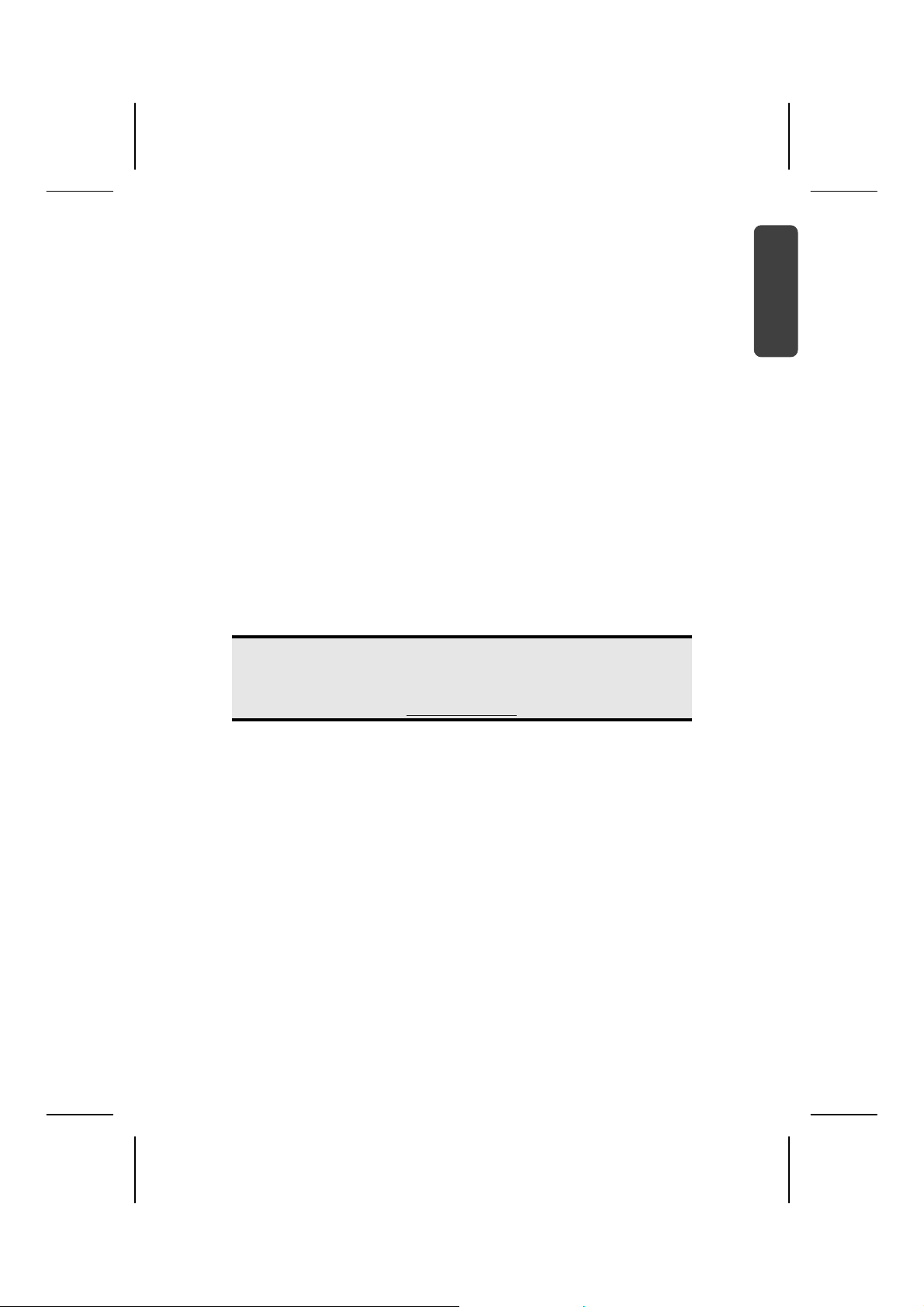
Lieferumfang
Bitte überprüfen Sie die Vollständigkeit der Lieferung und benachrichtigen Sie uns
bitte innerhalb von 14 Tagen nach dem Kauf, falls die Lieferung nicht komplett ist.
Mit dem von Ihnen erworbenen Paket haben Sie erhalten:
Externe ca. 8,9 cm / 3,5“ Festplatte im kompakten Gehäuse
USB 2.0/1.1 Verbindungskabel
Netzteil (Ktec, KSAD1200150W1EU)
Standfuß
Bedienungsanleitung, Garantieunterlagen
Systemanforderungen
Betriebssystem Windows® Vista/XP/ Windows®7*
Anschluss USB Schnittstelle,
externe SATA Schnittstelle
*Hinweis
Die Festplatte kann auch unter Windows 98 und 2000 betrieben werden.
In einigen Fällen ist es erforderlich einen Treiber zu installieren. Diesen
können Sie kostenlos unter www.medion.com herunterladen.
Deutsch Français Italiano Ελλληνικά Slovenščina Magyar
Lieferumfang
7
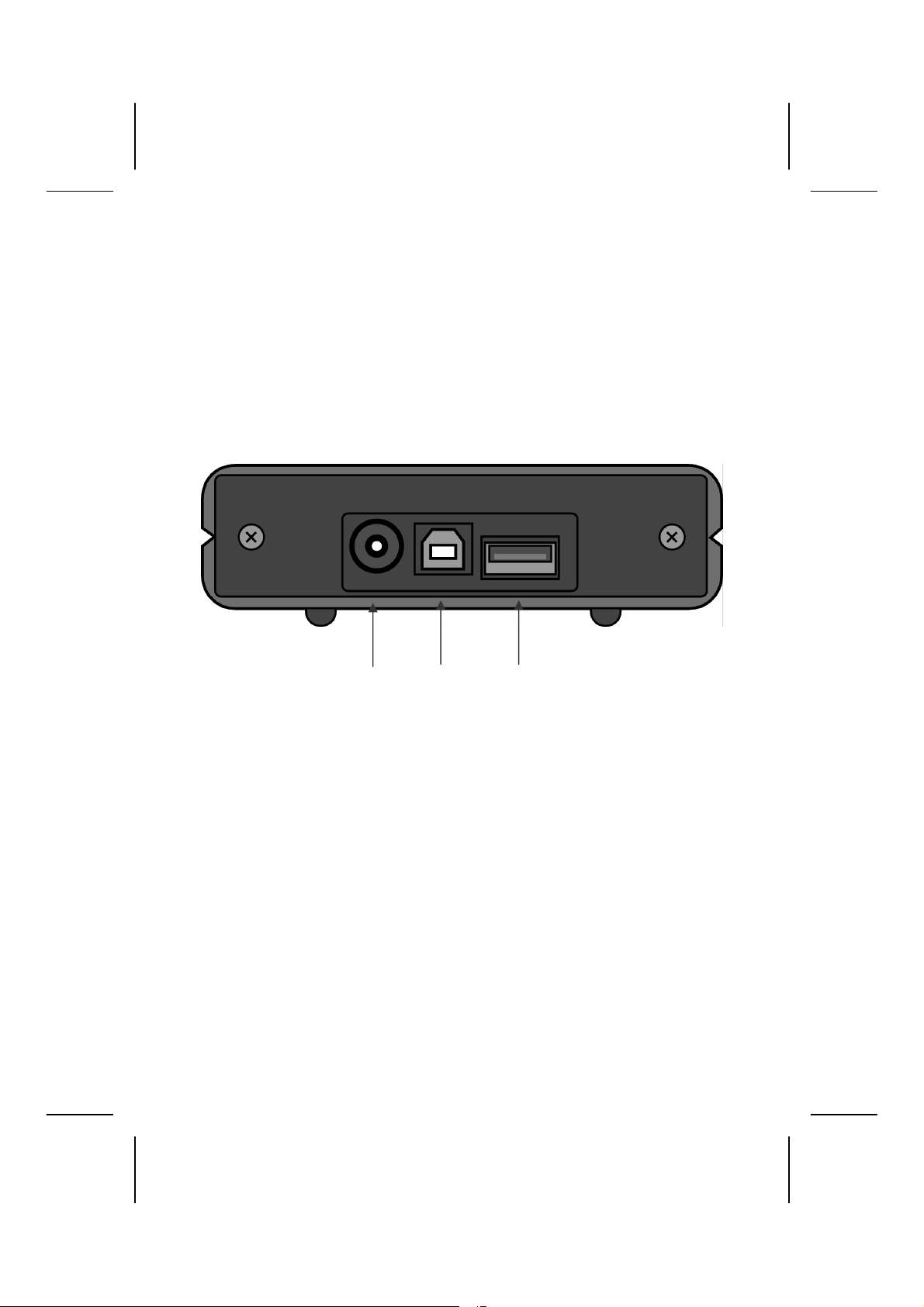
Inbetriebnahme
Kabelverbindungen herstellen
Schließen Sie die externe Festplatte über USB an.
Sie können das Gerät auch an Computern mit USB 1.1 anschließen. Die Übertra-
gungsgeschwindigkeit ist dann allerdings wesentlich geringer.
Verfügt Ihr PC über einen externen SATA-Anschluss, schließen Sie die Festplatte
darüber an. Dieser Anschluss bietet eine höhere Übertragungsgeschwindigkeit al
über USB.
(Ansicht Rückseite)
Stromversorgung USB- SATA Anschluss Anschluss
1. Starten Sie Ihren Computer und warten Sie, bis Windows® vollständig geladen
wurde.
2. Schließen Sie das USB-Kabel am Anschluss Ihrer externen Festplatte an.
oder
Sollte Ihr PC über eine SATA-Schnittstelle verfügen, benutzen Sie ein SATA
Kabel (nicht im Lieferumfang).
3. Schließen Sie das andere Ende des Verbindungskabels an Ihren Computer
an.
4. Verbinden Sie nun den Netzadapter mit einer Steckdose, die leicht erreichbar
ist. Stecken Sie den Adapterstecker in die passende Buchse an der Festplatte.
5. Die Betriebsanzeige (blaue Diode) leuchtet auf, sobald die Festplatte mit dem
Strom verbunden wird.
6. Unter Windows
tisch erkannt und eingebunden.
®
2000/XP/Vista/Windows® 7 wird die Festplatte nun automa-
8
Deutsch
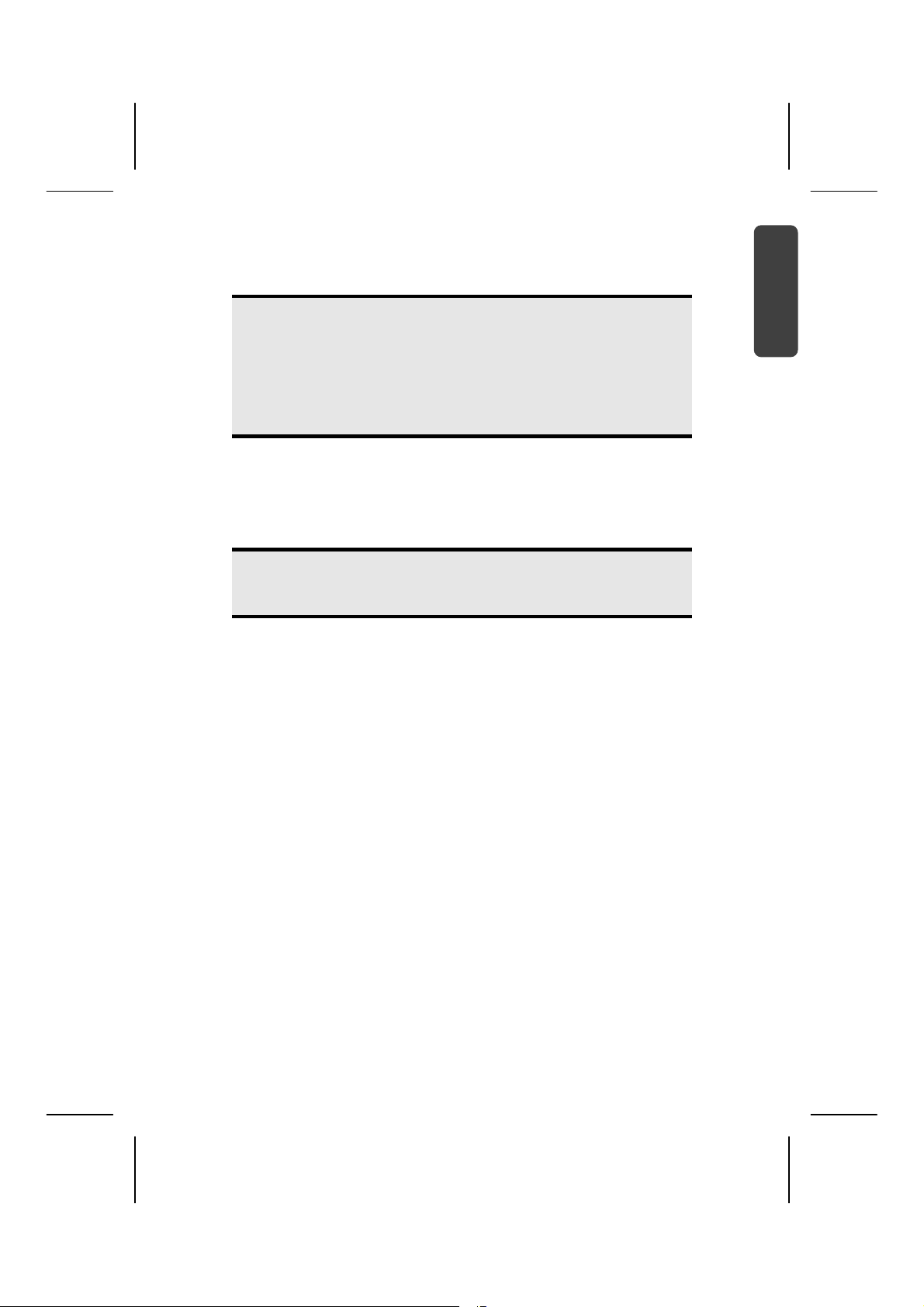
Einrichtung der Festplatte
Hinweis
Ihre Platte ist im Auslieferungszustand bereits eingerichtet. Eine erneute
Formatierung oder Partitionierung ist nicht notwendig.
Achtung!
Das Partitionieren oder Formatieren eines Laufwerks löscht dort sämtliche Daten. Wir übernehmen keinerlei Haftung für verlorene Daten.
Bevor Sie Ihre Festplatte einrichten...
Wir möchten Sie nochmals darauf aufmerksam machen, dass bei der Einrichtung
der neuen Festplatte Programme zum Einsatz kommen, die bei falscher Bedienung
Ihre Daten unwiederbringlich löschen können.
Hinweis
Machen Sie eine Sicherung von all Ihren Daten und prüfen Sie, ob die
Wiederherstellung funktioniert.
Programme zur Partitionierung
Unter Windows® Vista/XP/ Windows® 7 benutzen Sie das Hilfsprogramm Datenträgerverwaltung, um die Festplatte einzurichten. Das Programm finden Sie in der
Computerverwaltung.
Bei diesen Betriebssystemen müssen Sie Administratorrechte haben, um die Festplatte einzurichten.
Schauen Sie in die Hilfe von Windows, um detaillierte Informationen zur Bedienung
des Programms zu erhalten.
Deutsch Français Italiano Ελλληνικά Slovenščina Magyar
Laufwerk partitionieren
Die Partitionierung eines Laufwerkes teilt den Speicher in verschiedene Bereiche
auf, die als separate logische Laufwerke (mit Buchstaben C:, D:, E: etc.) angesprochen werden können. Lesen Sie in der Dokumentation des Betriebssystems, wie
Festplatten partitioniert werden.
Inbetriebnahme
9
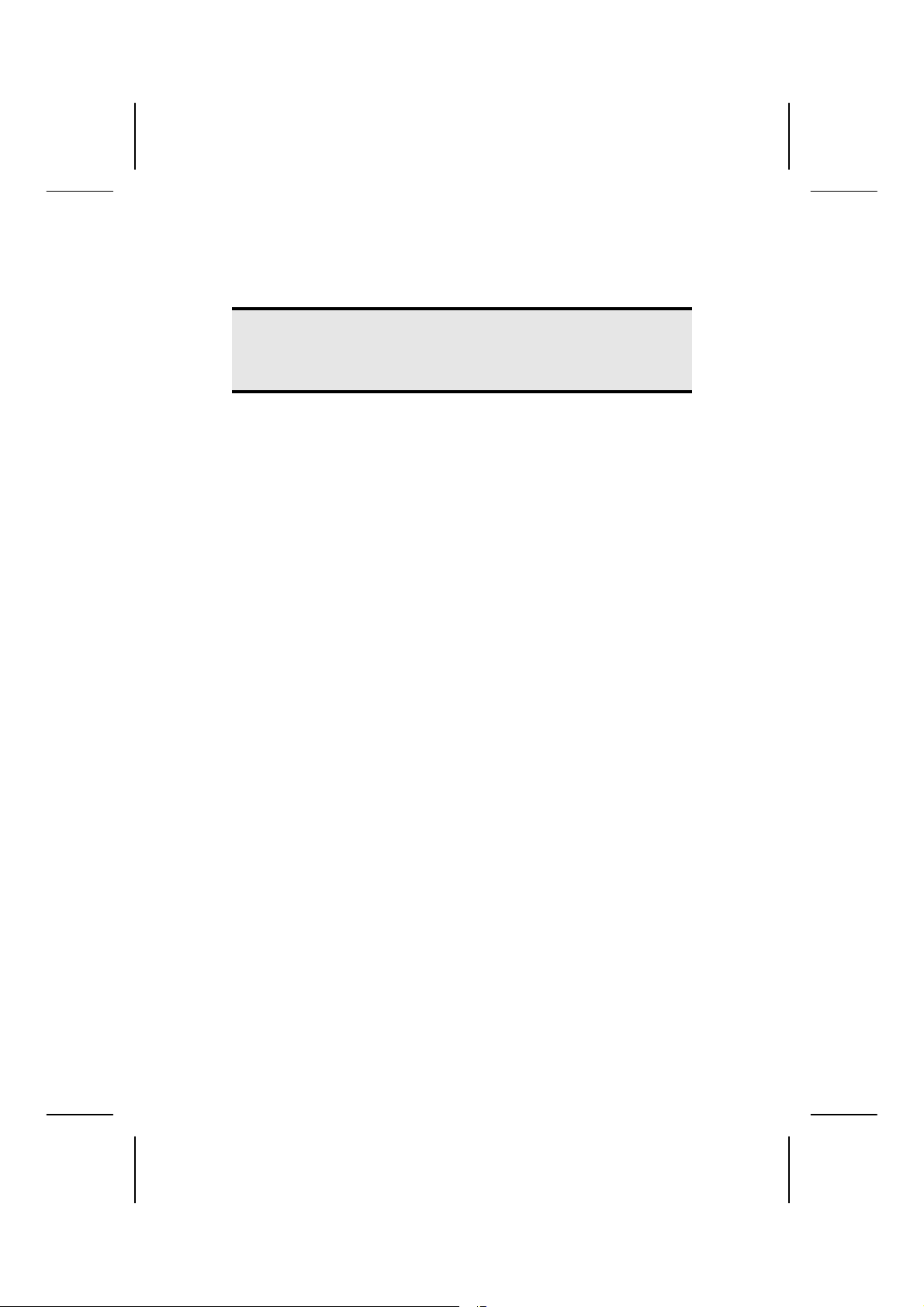
Laufwerk formatieren
Um Daten auf die Festplatte abzulegen, müssen die Partitionen formatiert werden.
Achtung!
Seien Sie sich ganz sicher darüber, welche Laufwerksbuchstaben Sie
eingeben, damit Sie nicht ein Laufwerk formatieren, das bereits Daten
enthält.
Sie können die Formatierung über den Explorer vornehmen (rechter Mausklick auf
das Laufwerk und Format wählen).
Lesen Sie im nächsten Abschnitt, welche Optionen Sie bei der Formatierung haben.
Wählen zwischen NTFS, FAT und FAT32
Für die Festplattenpartitionen auf einem Computer mit Windows® Vista/XP/ Win-
®
dows
7 können Sie unter drei Dateisystemen wählen: NTFS, FAT und FAT32.
Anhand der folgenden Informationen können Sie diese Dateisysteme vergleichen.
NTFS ist leistungsstärker als FAT oder FAT32 und umfasst Funktionen, die für das
Hosten von Active Directory erforderlich sind sowie andere wichtige Sicherheitsfunktionen.
Funktionen, wie Active Directory und die domänenbasierte Sicherheit, stehen nur
dann zur Verfügung, wenn Sie das Dateisystem NTFS einsetzen.
Partitionen können problemlos in NTFS konvertiert werden. Bei der Konvertierung
bleiben die Dateien unverändert erhalten (im Gegensatz zur Formatierung einer
Partition).
Wenn die Dateien nicht erhalten bleiben müssen, wird bei Verwendung von FAToder FAT32-Partitionen das Formatieren der Partition mit NTFS und nicht das Konvertieren von FAT oder FAT32 empfohlen.
Beim Formatieren einer Partition werden alle in der Partition vorhandenen Daten
gelöscht, so dass Sie mit einem völlig leeren Laufwerk starten können.
NTFS ist das bessere Dateisystem, unabhängig davon, ob eine Partition von vornherein mit NTFS formatiert oder mit dem Befehl convert konvertiert wurde.
Wenn Sie mit Zugriffssteuerung für Dateien und Ordner arbeiten möchten oder
Unterstützung für eingeschränkte Konten wünschen, müssen Sie NTFS verwenden.
Wenn Sie FAT32 verwenden, haben alle Benutzer unabhängig vom Kontotyp (Administrator, eingeschränkt oder Standard) Zugriff auf alle Dateien auf der Festplatte.
Für umfangreiche Datenträger ist das Dateisystem NTFS am besten geeignet. (Das
zweitbeste Dateisystem für große Datenträger ist FAT32.)
Unter einer Bedingung sollten Sie das Dateisystem FAT oder FAT32 verwenden.
Wenn Sie auf einem Computer gelegentlich Windows XP und zu anderen Zeiten
eine frühere Version von Windows ausführen möchten, müssen Sie die primäre
Partition (Startpartition) auf der Festplatte als FAT- oder FAT32-Partition einrichten.
Die meisten früheren Versionen von Windows können nicht auf eine Partition zugreifen, wenn diese mit der neuesten Version von NTFS formatiert ist.
10
Deutsch
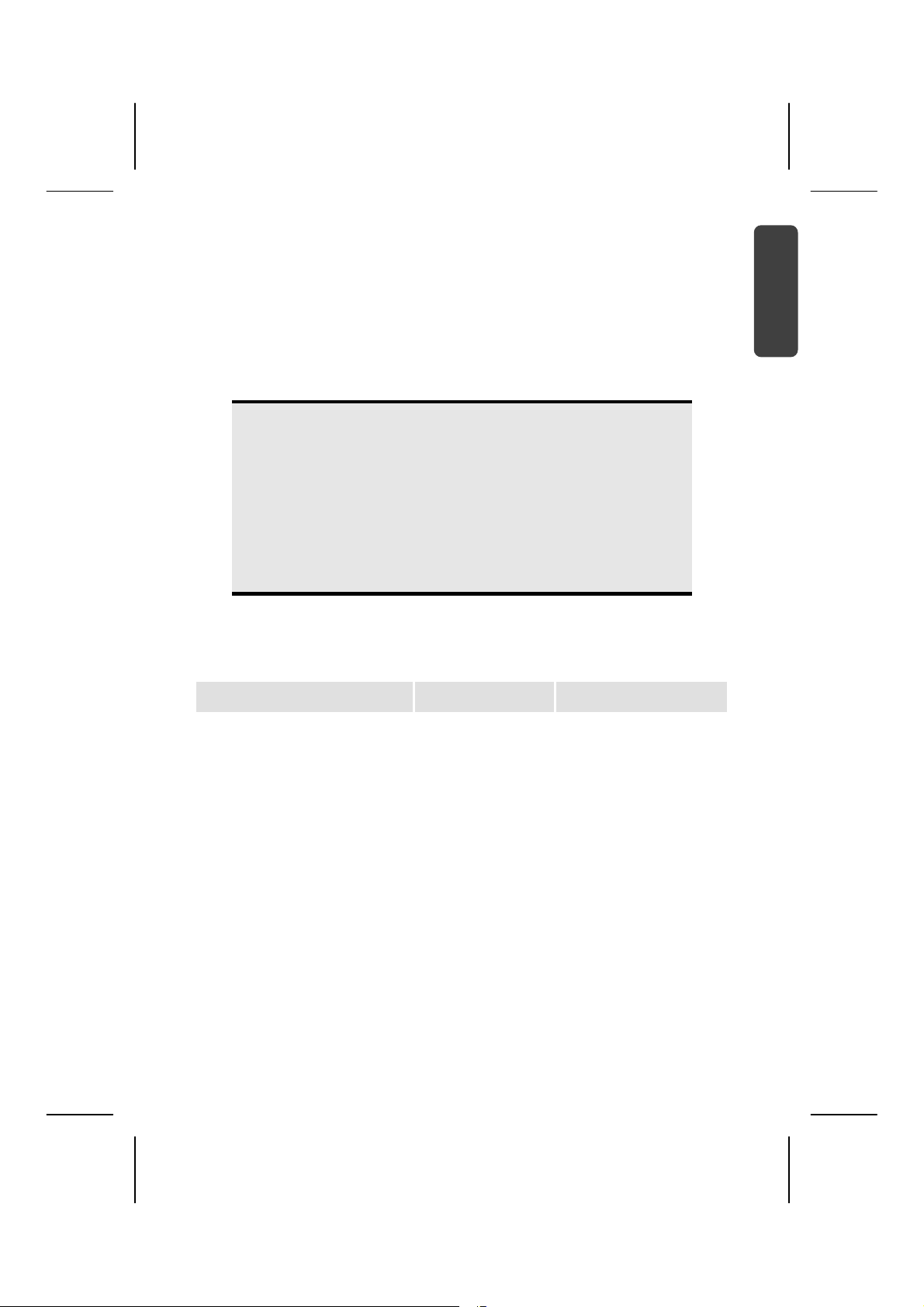
Es gibt eine zwei Ausnahmen: Windows 2000 und Windows NT 4.0 mit Service
Pack 4 oder höher. Windows NT wird von diesem Gerät allerdings nicht unterstützt.
Windows NT 4.0 mit Service Pack 4 oder höher kann auf Partitionen mit der neuesten NTFS-Version zugreifen, es gibt aber einige Beschränkungen: Windows NT 4.0
kann nicht auf Dateien zugreifen, die mit NTFS-Funktionen gespeichert wurden, die
bei der ursprünglichen Bereitstellung von Windows NT 4.0 noch nicht zur Verfügung
standen.
Unter allen anderen Umständen (mit Ausnahme des Einsatzes von mehreren Betriebssystemen) wird das Dateisystem NTFS empfohlen.
Wichtiger Hinweis Nachdem Sie ein Laufwerk oder eine Partition in
NTFS konvertiert haben, können Sie diese nicht einfach wieder in FAT
oder FAT32 zurückkonvertieren. Sie müssen dazu das Laufwerk oder die
Partition neu formatieren, wodurch alle in der Partition befindlichen Daten
(einschließlich der Programme und persönlichen Dateien) gelöscht werden.
Deutsch Français Italiano Ελλληνικά Slovenščina Magyar
Anmerkung
Es gibt einige ältere Programme, die nicht auf einem NTFS-Volume ausgeführt werden können. Sie sollten daher, bevor Sie konvertieren, die tatsächlichen Anforderungen der Software in Erfahrung bringen.
In der folgenden Tabelle wird die Kompatibilität der einzelnen Dateisysteme mit
verschiedenen Betriebssystemen aufgeführt.
NTFS FAT FAT32
Ein Computer mit Windows XP oder Windows 2000
kann auf Dateien in einer NTFSPartition zugreifen. Ein Computer
mit Windows NT 4.0 mit Service
Pack 4 kann eventuell auf einen
Teil der Dateien zugreifen. Bei
anderen Betriebssystemen be-
Zugriff ist über MSDOS, alle Versionen
von Windows, Windows NT, Windows 2000, Windows XP und OS/2
möglich.
Zugriff ist nur über Windows 95 OSR2, Windows 98, Windows Millennium Edition,
Windows 2000 und Windows XP möglich.
steht keine Zugriffsmöglichkeit.
Inbetriebnahme
11
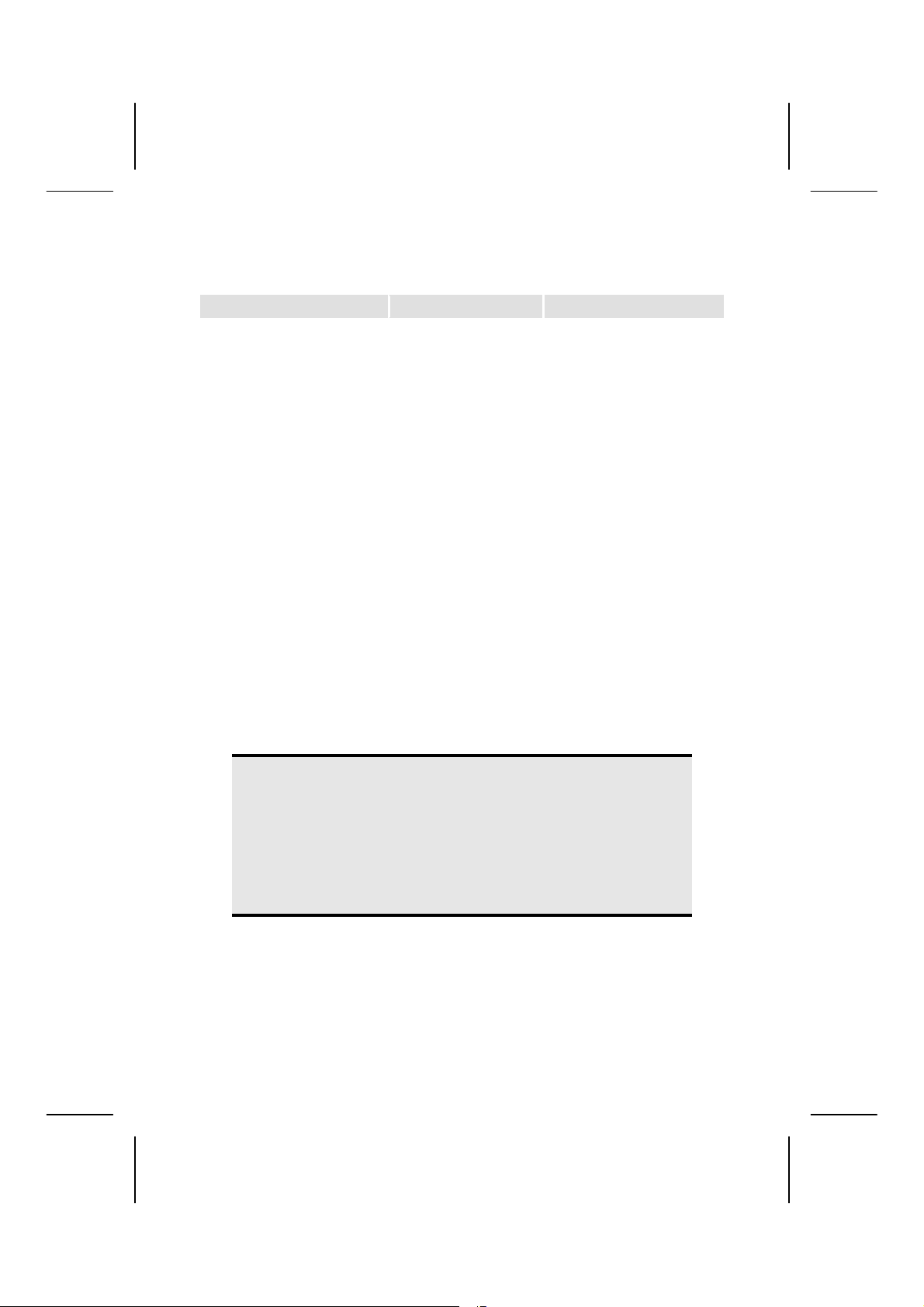
In der nachstehenden Tabelle werden die möglichen Werte für Datenträger- und
Dateigröße bei den einzelnen Dateisystemen aufgeführt.
NTFS FAT FAT32
Als Mindestgröße für die
Partitionen wird 10 Megabyte
(MB) empfohlen. Partitionen,
die größer als 2 Terabyte
(TB) sind, sind möglich.
Kann nicht auf Disketten
verwendet werden.
Die Dateigröße wird lediglich
durch die Größe der Partition
begrenzt.
Partitionen können
einen Speicherplatz von
der Größe einer Diskette bis zu 4 Gigabyte
(GB)
umfassen.
Domänen werden nicht
unterstützt.
Die maximale Dateigröße beträgt 2 GB.
Partitionen von 512 MB bis
2 TB.
Mit Windows XP können Sie
nur FAT32-Partitionen bis
zu einer Größe von 32 GB
formatieren. Domänen werden nicht unterstützt.
Die maximale Dateigröße
beträgt 4 GB.
Festplatte aus dem System entfernen
Je nach Betriebssystem muss die externe Festplatte abgemeldet werden, bevor sie
entfernt wird. Dies ist in der Regel bei Windows 2000 der Fall. Lesen Sie in der
Hilfedatei Ihrer Windowsversion nach, wie dies funktioniert.
1. Melden Sie die Festplatte vom Betriebssystem ab, falls dies erforderlich ist.
2. Ziehen Sie nun den Netzstecker und entfernen Sie alle Verbindungskabel der
externen Festplatte.
Achtung!
Wenn auf die Festplatte zugegriffen wird, darf die Festplatte nicht entfernt
oder ausgeschaltet werden. Dies kann zu Datenverlust führen.
Aktive Datenübertragung erkennen Sie daran, dass die Diode blau
blinkt. Leuchtet die Diode konstant blau, werden im Moment keine Daten
übertragen. Dennoch sollten Sie sicherstellen, dass alle Dateien, die Sie
von der Festplatte geöffnet haben (Dokumente etc.), wieder geschlos-
sen werden, bevor Sie die Festplatte entfernen.
12
Deutsch
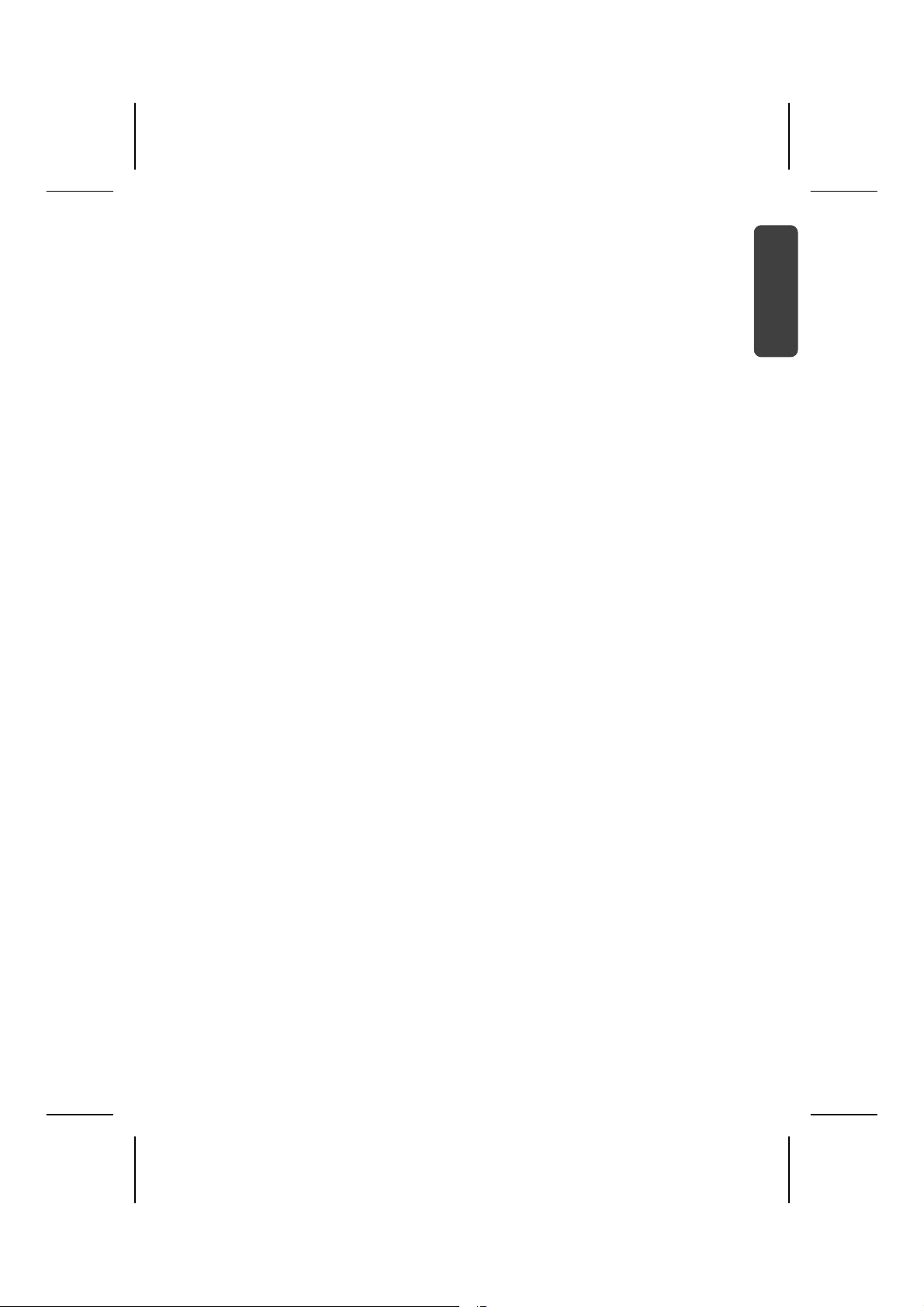
Kundendienst
Erste Hilfe bei Fehlfunktionen
Lokalisieren der Ursache
Fehlfunktionen können manchmal banale Ursachen haben, zuweilen aber auch von
recht komplexer Natur sein und eine aufwendige Analyse erfordern.
Voraussetzungen für eine optimale Funktion:
einen intakter Computer, der einwandfrei funktioniert
ein stabiles, korrekt installiertes Betriebsystem
die ordnungsgemäße Verkabelung der Festplatte
das regelmäßige Ausführen der Windows
und „Scandisk“ zur Beseitigung von Fehlerquellen und Steigerung der Systemleistung
®
-Programme „Defragmentierung“
Deutsch Français Italiano Ελλληνικά Slovenščina Magyar
Fehlerhilfe
Wir möchten Ihnen nachfolgend einen Leitfaden an die Hand geben, um ein eventuell vorliegendes Problem zu erkennen und die Ursache zu beheben. Wenn die hier
aufgeführten Hinweise nicht zum Erfolg führen, helfen wir Ihnen gern weiter.
Funktioniert der Motor der Festplatte?
Dann sollten Sie nach Anschluss der Festplatte an den Strom ein leises Surren
und klickende Geräusche hören.
Wird das Laufwerk vom Computer erkannt?
Starten Sie Ihren Computer neu.
Testet Scandisk die Festplatte fehlerfrei?
Das Hilfsprogramm Scandisk testet Laufwerke auf mögliche Fehler. Werden
Fehler gefunden, mag dieser eine Hinweis auf ein Problem mit der Festplatte
hindeuten.
Warum wird die Platte nicht mit voller Kapazität formatiert?
Überprüfen Sie, ob Ihr Betriebssystem und das Dateisystem die gewünschten
Werte unterstützen.
Kundendienst
13
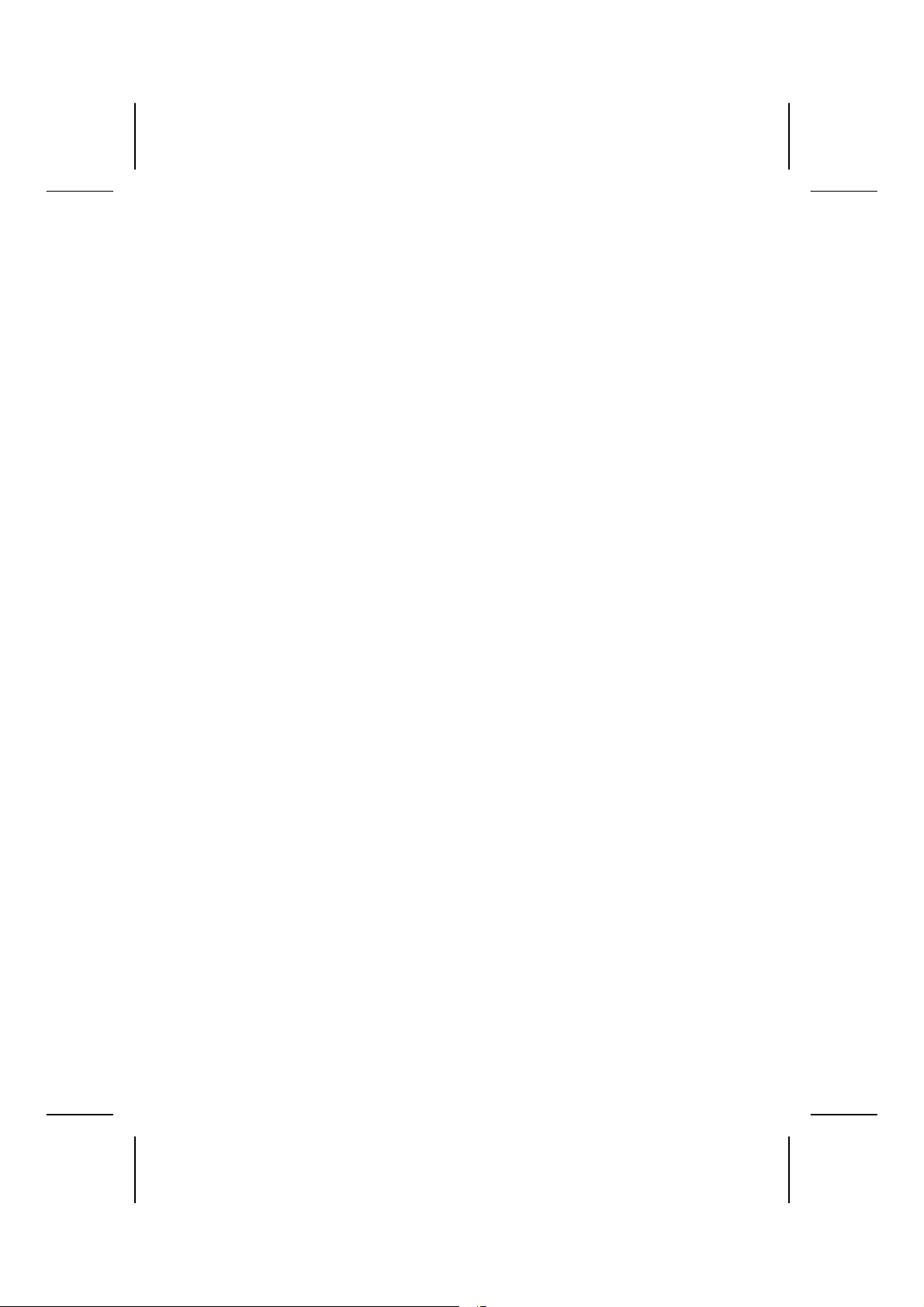
Benötigen Sie weitere Unterstützung?
Wenn die Vorschläge in den vorangegangenen Abschnitten Ihr Problem nicht behoben haben, nehmen Sie bitte Kontakt mit uns auf. Sie würden uns sehr helfen, wenn
Sie uns folgende Informationen zur Verfügung stellen:
Wie sieht Ihre Rechnerkonfiguration aus?
Was für zusätzliche Peripheriegeräte nutzen Sie?
Welche Meldungen erscheinen auf dem Bildschirm?
Welche Software haben Sie beim Auftreten des Fehlers verwendet?
Welche Schritte haben Sie zur Lösung des Problems bereits unternommen?
Wenn Sie bereits eine Kundennummer erhalten haben, teilen Sie uns diese
mit.
Vervielfältigung dieser Bedienungsanleitung
Dieses Dokument enthält gesetzlich geschützte Informationen. Alle Rechte vorbehalten. Vervielfältigung in mechanischer, elektronischer und jeder anderen Form
ohne die schriftliche Genehmigung des Herstellers ist verboten.
14
Deutsch
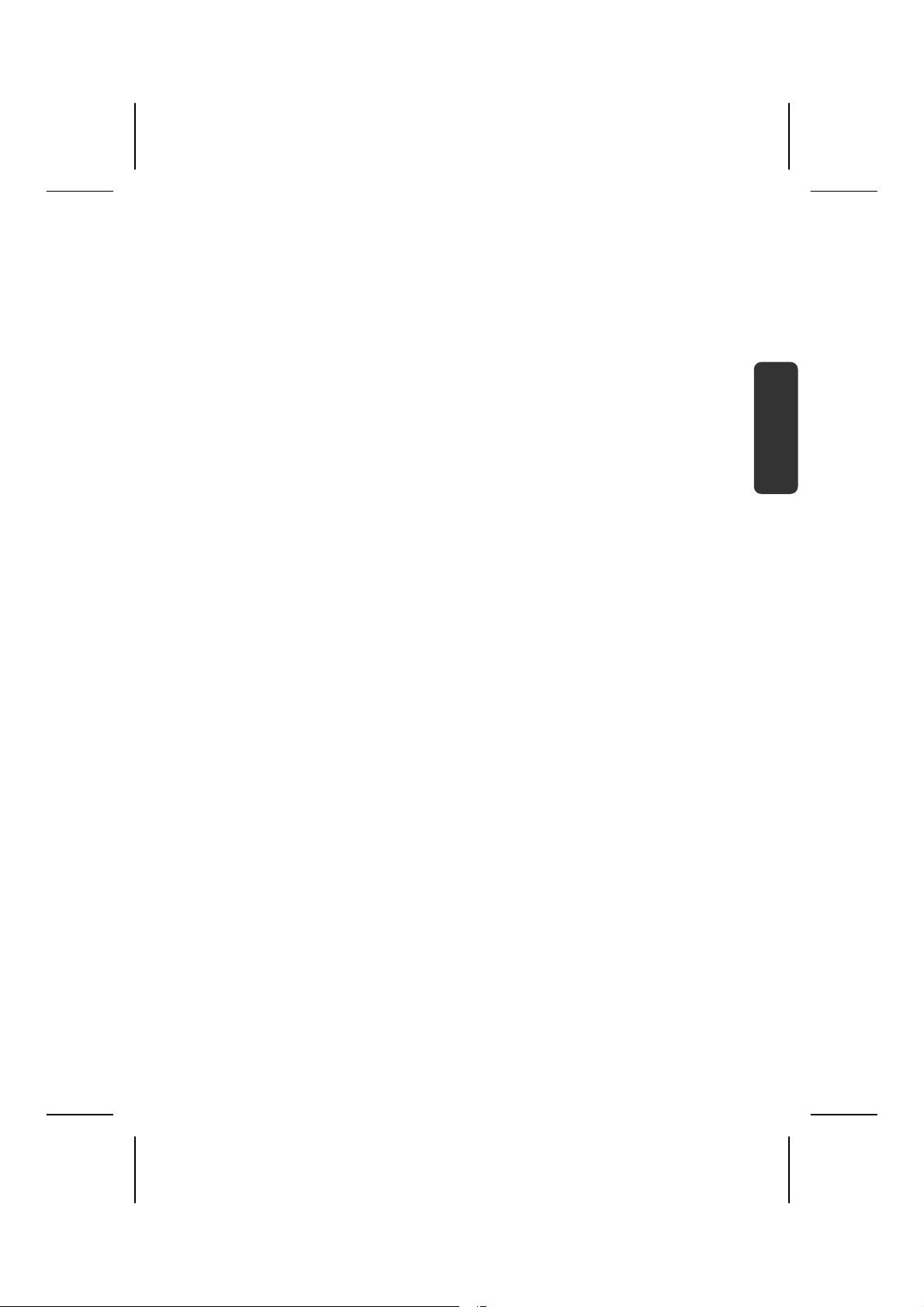
Sommaire
Consignes de sécurité .................................................................................. 2
Sécurité de fonctionnement et installation ................................................... 2
Compatibilité électromagnétique / conformité aux normes .......................... 3
Sécurité lors du branchement ...................................................................... 4
Alimentation .............................................................................................. 4
Nettoyage ....................................................................................................... 5
Recyclage ...................................................................................................... 5
Sauvegarde des données ............................................................................. 5
Introduction ................................................................................................... 6
Remarques concernant le présent mode d'emploi ....................................... 6
La qualité .................................................................................................. 6
Le service ................................................................................................. 6
Notre groupe cible .................................................................................... 6
Contenu de la livraison ................................................................................. 7
Configuration requise ................................................................................... 7
Mise en service .............................................................................................. 8
Procéder aux branchements ........................................................................ 8
Organisation du disque dur .......................................................................... 9
Avant d’organiser votre disque dur... ........................................................ 9
Programmes pour le partitionnement ....................................................... 9
Partitionnement de lecteur ........................................................................ 9
Formatage de lecteur ............................................................................. 10
Choix entre NTFS, FAT et FAT32 .......................................................... 10
Déconnecter le disque dur du système ...................................................... 12
Service après-vente .................................................................................... 13
Dépannage rapide en cas de dysfonctionnements .................................... 13
Localisation de la cause ......................................................................... 13
Résolution des problèmes ...................................................................... 13
Avez-vous besoin d'une aide supplémentaire ? ..................................... 14
Reproduction du présent mode d'emploi.................................................... 14
Copyright © 2010
Tous droits réservés.
Le présent mode d'emploi est protégé par le droit d'auteur.
Le Copyright est la propriété de la société MEDION
Marques déposées :
MS-DOS
Les autres marques déposées sont la propriété de leurs titulaires respectifs.
Sous réserve de modifications techniques et visuelles ainsi que d'erreurs d'impression.
®
et Windows® sont des marques déposées de la société Microsoft®.
®
.
Deutsch Français Italiano Ελλληνικά Slovenščina Magyar
Sommaire
1
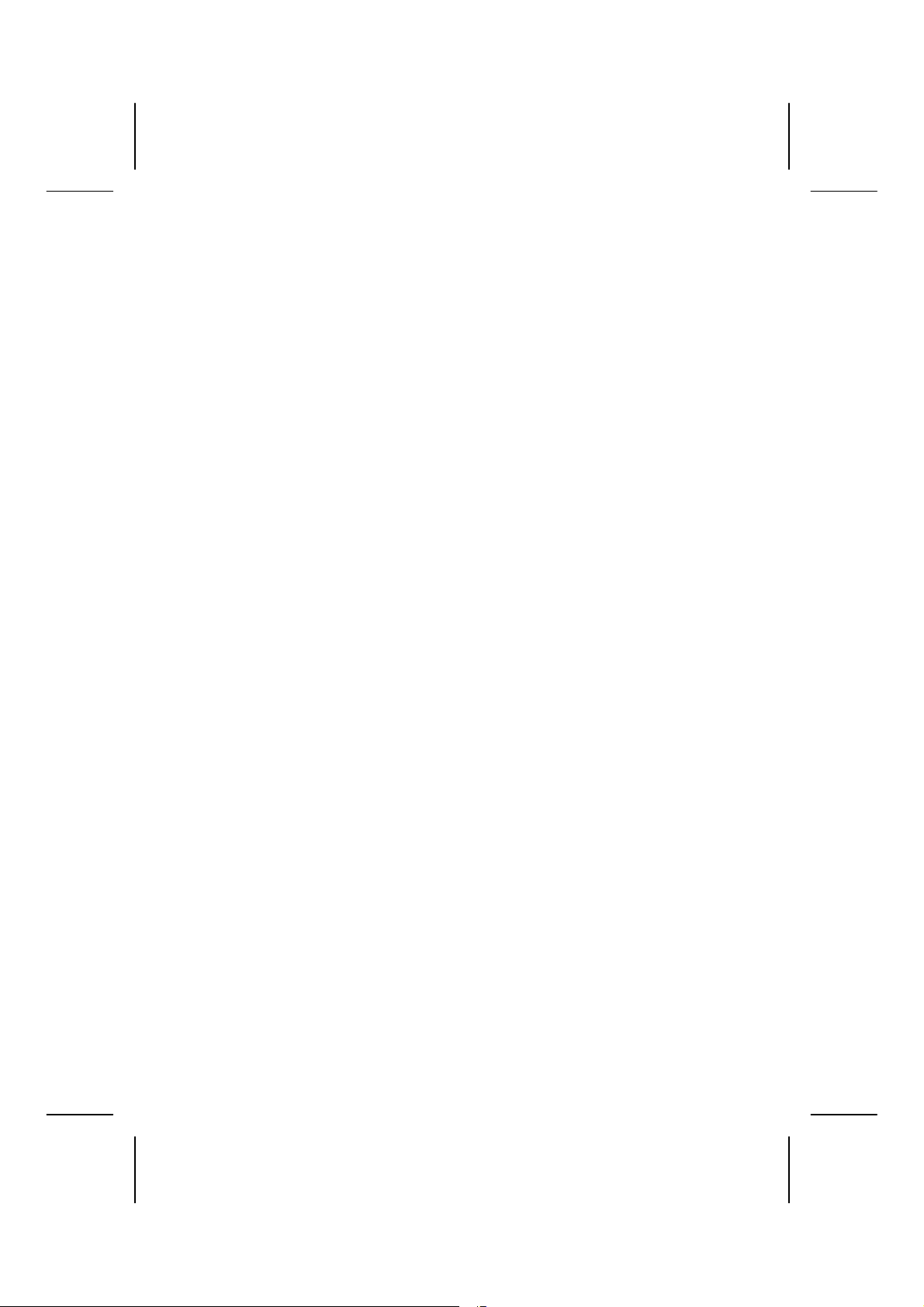
Consignes de sécurité
Veuillez lire attentivement le présent mode d'emploi et respecter toutes les instructions qui y sont données. Vous serez ainsi assuré du bon fonctionnement et de la
durée de vie de votre disque dur.
Ayez toujours ce mode d'emploi à portée de main et conservez-le soigneusement
pour pouvoir le remettre au nouveau propriétaire en cas de vente.
Sécurité de fonctionnement et installation
Ne laissez pas les enfants jouer sans surveillance avec des appareils élec-
triques. Les enfants ne sont pas toujours conscients des éventuels dangers.
Les disques durs sont extrêmement sensibles aux chocs. Ne laissez jamais le
lecteur tomber et ne l’exposez pas à des chocs ou secousses, car cela pourrait
endommager de façon irréversible le disque dur et les données qu’il contient.
Faites-y particulièrement attention lors du transport du disque dur. Les dommages de ce type ne sont pas couverts par la garantie.
En cours d'utilisation, le disque dur absorbe de l'énergie et devient très chaud.
En cas de non-utilisation, retirez le disque dur du port de données ou du bloc
d'alimentation.
Suivez les instructions données dans le mode d’emploi de votre PC.
N’introduisez aucun objet à l’intérieur du disque dur par les fentes et ouver-
tures. Cela pourrait provoquer un court-circuit ou même un incendie.
N’ouvrez jamais le boîtier du disque dur. Cela mettrait fin à la garantie et con-
duirait inévitablement à la destruction du disque dur.
Le disque dur n’est pas conçu pour fonctionner dans des entreprises de
l’industrie lourde.
Après tout transport du disque dur, attendez qu'il soit à température ambiante
avant de l'allumer. En cas de variations importantes de température ou
d’humidité, la condensation risque d'entraîner une formation d'humidité pouvant causer un court-circuit.
Tenez votre disque dur et tous ses périphériques à l’abri de l’humidité, de la
poussière, de la chaleur et des rayons directs du soleil afin d’éviter tout dysfonctionnement.
Placez et utilisez tous les composants sur une surface plane, stable et sans
vibrations afin d’éviter tout dommage du disque dur.
Disposez les câbles de manière à ce que personne ne puisse marcher ni tré-
bucher dessus.
Ne posez pas d'objets sur les câbles : ceux-ci risquent d'être endommagés.
Les fentes et ouvertures du disque dur servent à son aération. Ne les couvrez
pas, vous pourriez provoquer une surchauffe.
2
Français
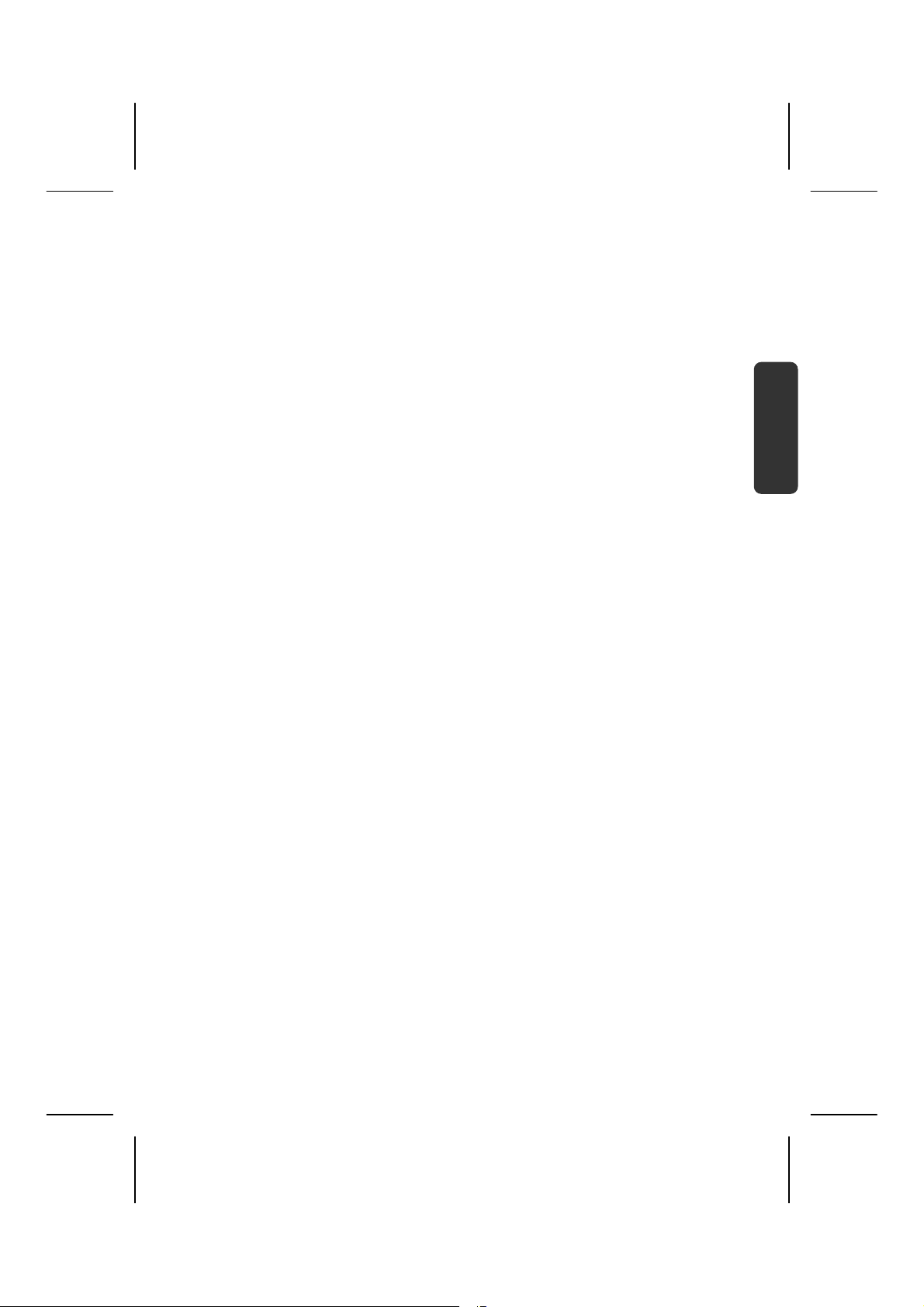
Les tensions et les interfaces utilisées dans le disque dur sont conformes à la
norme EN60950 sur les basses tensions. Le disque dur ne peut être branché
sur d’autres dispositifs qu’à l’aide d’interfaces conformes à cette norme.
Adressez-vous à notre Centre de service si vous avez des problèmes tech-
niques avec votre disque dur. Si une réparation s'avère nécessaire, adressezvous exclusivement à nos partenaires de service agréés.
Durant les premières heures d’utilisation, les nouveaux appareils peuvent dé-
gager une odeur typique inévitable, mais totalement inoffensive s’estompant
progressivement au fil du temps. Pour combattre cette formation d’odeur, nous
vous conseillons d’aérer régulièrement la pièce. Lors du développement de ce
produit, nous avons tout mis en œuvre pour que les taux restent largement inférieurs aux taux limites en vigueur.
Deutsch Français Italiano Ελλληνικά Slovenščina Magyar
Compatibilité électromagnétique / conformité aux
normes
Le présent appareil répond aux exigences de compatibilité électromagnétique et de
sécurité électrique établies par les normes suivantes :
EN 55022
EN 55024
EN 61000-3-2
EN 61000-3-3
EN 60950
Lors du branchement du disque dur, respectez les directives pour la compa-
tibilité électromagnétique (CEM).
Installez le disque dur à au moins un mètre de distance des sources de
brouillage magnétiques et à haute fréquence (télévision, enceintes, téléphone
mobile, etc.) pour éviter les défaillances et les pertes de données.
Appareils de traitement de l'information - caractéristiques des
perturbations radioélectriques – limites et méthodes de mesure.
Appareils de traitement de l'information – caractéristiques
d'immunité - limites et méthodes de mesure.
Compatibilité électromagnétique (CEM) – limites pour les émissions de courant harmonique (courant appelé par les appareils
<= 16 A par phase).
Compatibilité électromagnétique (CEM) – Partie 3-3 : taux
limites ; limitation des variations de tension, fluctuations de
tension et scintillements dans les réseaux basse tension pour
les équipements ayant un courant appelé <= 16 A par phase,
qui ne sont assujettis à aucune condition spéciale de branchement.
Sécurité des appareils de traitement de l'information
Consignes de sécurité
3
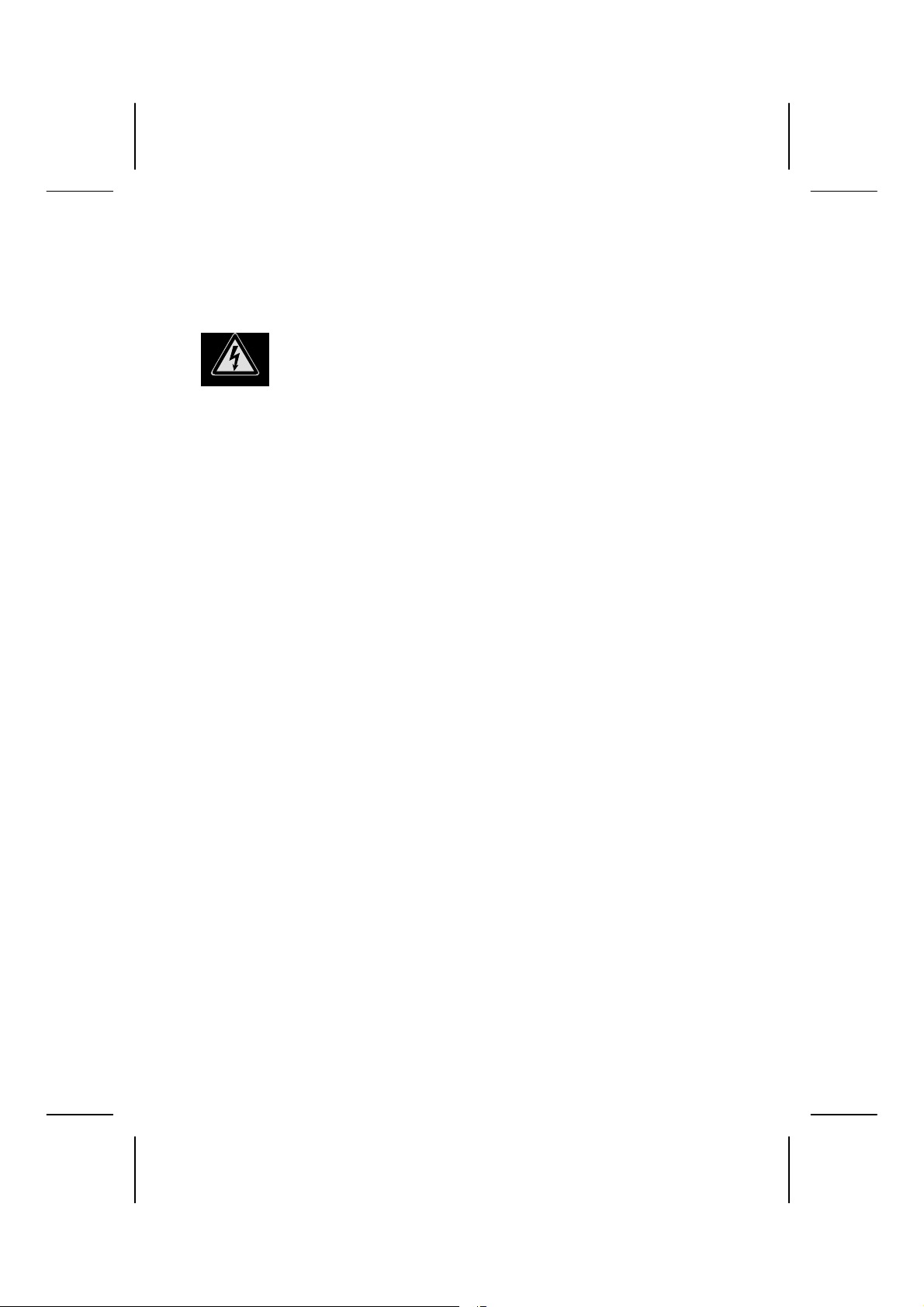
Sécurité lors du branchement
Alimentation
N’ouvrez pas le boîtier du bloc d'alimentation. Il y a danger de
La prise doit se trouver à proximité de l’appareil et être facilement acces-
sible.
Pour couper l'alimentation électrique de votre appareil, débranchez le bloc
d'alimentation de la prise de courant. Tenez toujours fermement le bloc d'alimentation lors du débranchement. Ne tirez jamais au niveau du câble.
N'utilisez que le bloc d'alimentation fourni (Ktec, KSAD1200150W1EU).
Afin d'éviter tout risque d'endommagement suite à un échauffement, ne cou-
vrez pas le bloc d'alimentation.
N'utilisez pas le bloc d'alimentation si le boîtier ou le câble d'alimentation de
l'appareil est endommagé. Remplacez-le par un bloc d'alimentation du même
type.
Ne branchez le boîtier que sur des prises mises à la terre et sur du courant
secteur 200-240 V ~ 50 Hz. Si vous n’êtes pas sûr du voltage de votre instal-
lation dans cette pièce, renseignez-vous auprès de votre centre EDF.
En cas de non-utilisation de l'appareil, débranchez l'adaptateur secteur de la
prise ou utilisez un bornier d'alimentation maître/esclave afin d'éviter toute
consommation électrique lorsque l'appareil est éteint.
Pour plus de sécurité, nous recommandons l’utilisation d’un dispositif de pro-
tection électrique afin de protéger votre appareil contre les dommages cau-
sés par les surtensions ou la foudre qui peuvent toucher le réseau électrique.
mort par décharge électrique lorsque le boîtier est ouvert. Ce der-
nier ne contient aucun élément à entretenir.
4
Français
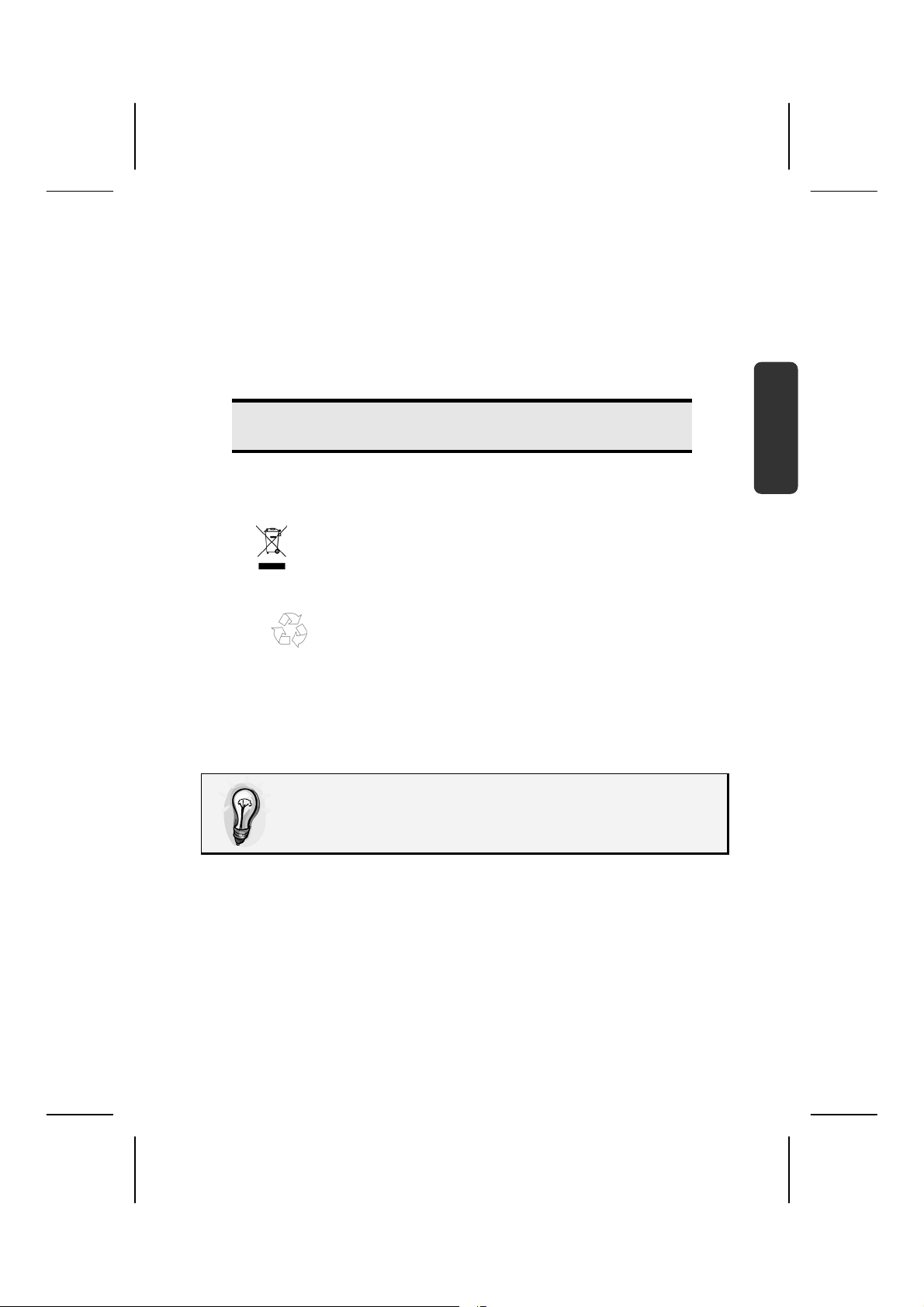
Nettoyage
Aucun nettoyage de l’appareil n’est en principe nécessaire. Débranchez tou-
jours tous les câbles de connexion et le cordon d’alimentation avant le nettoyage.
Faites attention à ne pas salir le disque dur. N’utilisez aucun solvant ni pro-
duit de nettoyage caustique ou gazéiforme.
Attention !
Cet appareil ne contient aucune pièce à entretenir ou à nettoyer.
Recyclage
Appareil
Lorsque l’appareil arrive en fin de vie, ne le jetez jamais dans une poubelle clas-
sique. Informez-vous des possibilités de recyclage écologique.
Emballage
Votre appareil se trouve dans un emballage de protection afin d'éviter qu'il s'abîme
au cours du transport. Les emballages sont fabriqués à partir de matériaux devant
être recyclés écologiquement et remis à un service de recyclage approprié.
Sauvegarde des données
Deutsch Français Italiano Ελλληνικά Slovenščina Magyar
Après chaque actualisation de vos données, effectuez des copies de
sauvegarde sur un support externe (disquette, bandes). Le fabricant
ne peut être tenu pour responsable d’une perte de données et de
ses éventuelles conséquences.
Nettoyage
5
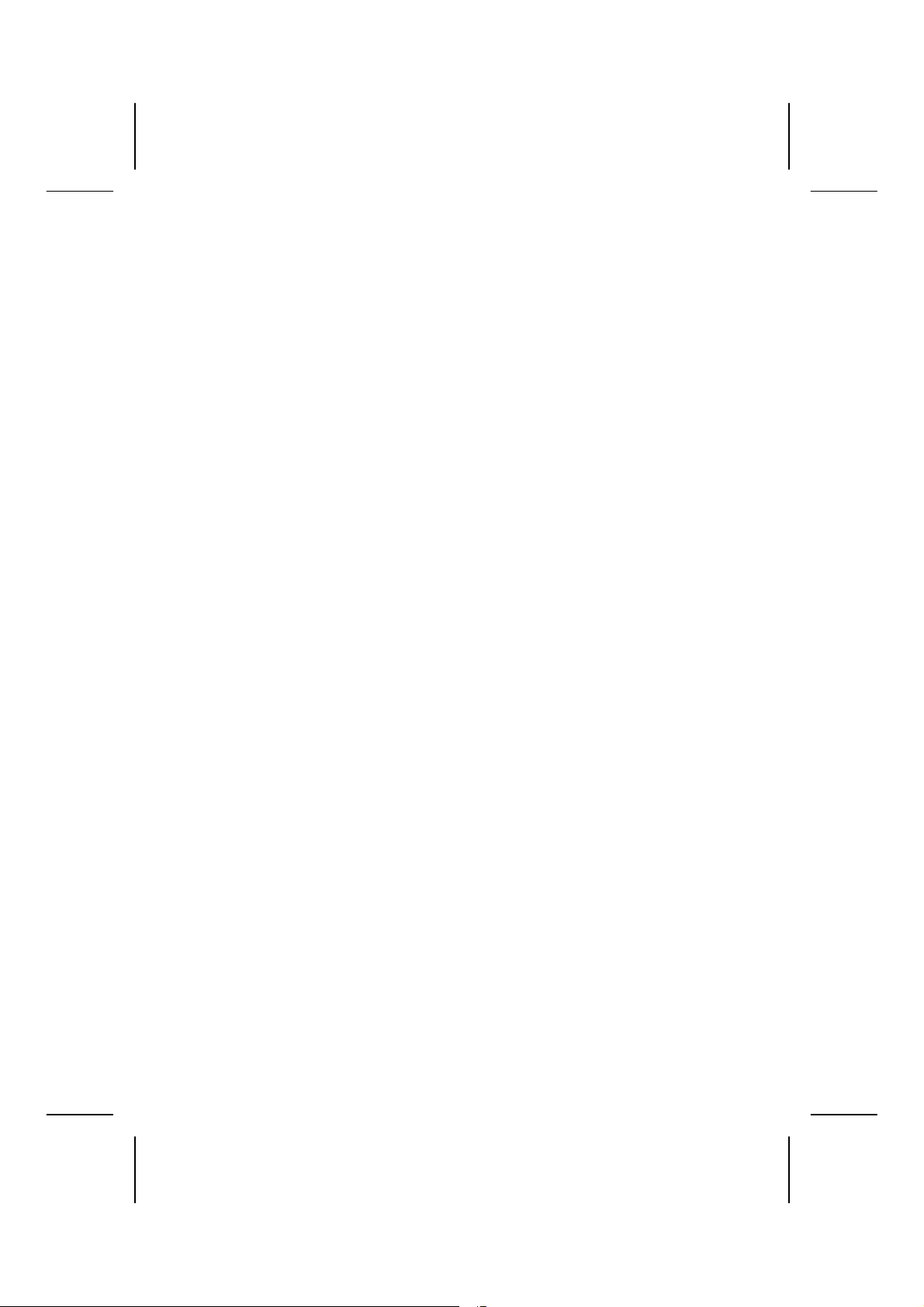
Introduction
Remarques concernant le présent mode d'emploi
Nous avons organisé le présent mode d'emploi par thèmes de manière à ce que
vous puissiez toujours retrouver les informations que vous recherchez en consultant
le sommaire.
L'objectif de ce mode d'emploi est de vous expliquer l’utilisation du disque dur en
des termes faciles à comprendre.
Pour utiliser les programmes d'application et le système d'exploitation, vous pouvez
vous servir des fonctions d'aide complètes que vous offrent les programmes sur
simple pression d'une touche (le plus souvent F1) ou un clic de souris.
Ces aides sont à votre disposition pendant l'utilisation du système d'exploitation
Microsoft Windows® ou du programme d'application respectif.
La qualité
Lors du choix des composants, nous avons fait particulièrement attention à la fonctionnalité, la simplicité d'utilisation, la sécurité et la fiabilité. Grâce à un concept
matériel et logiciel équilibré, nous pouvons vous présenter maintenant un disque dur
évolutif, qui vous procurera du plaisir aussi bien au travail que dans vos loisirs.
Nous vous remercions de la confiance que vous accordez à nos produits et nous
sommes heureux de vous accueillir comme nouveau client.
Le service
Grâce à l'encadrement individuel des clients, nous vous assistons lors de votre
travail quotidien. Contactez-nous, nous nous ferons un plaisir de vous aider. Le
présent mode d'emploi contient un chapitre séparé concernant le service aprèsvente commençant à la page 12.
Notre groupe cible
Le présent mode d'emploi s'adresse aux utilisateurs expérimentés. Bien qu'il puisse
aussi être utilisé professionnellement, ce disque dur est conçu pour un usage privé.
Les multiples possibilités d'utilisation sont disponibles pour toute la famille.
6
Français
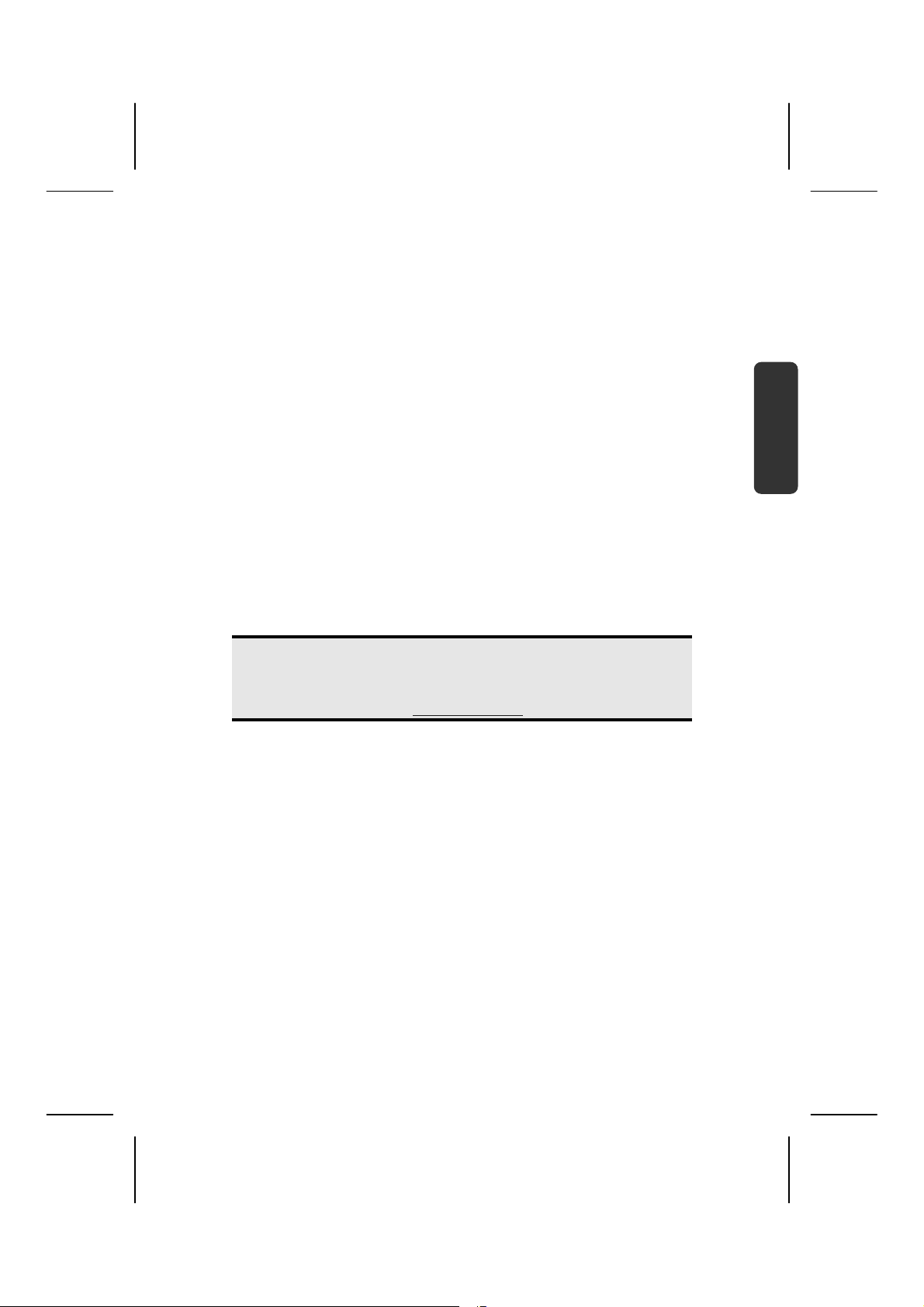
Contenu de la livraison
Veuillez contrôler que la livraison est complète et nous informer dans un délai de
15 jours après l'achat si ce n'est pas le cas. Avec l’appareil que vous venez d'ache-
ter, vous recevez :
Disque dur externe approx. 8,9 cm / 3,5" dans un boîtier compact
Câble de connexion USB 2.0/1.1
Bloc d’alimentation (Ktec, KSAD1200150W1EU)
Pied
Mode d’emploi, documents relatifs à la garantie
Configuration requise
Système d’exploitation Windows® Vista/XP/ Windows® 7*
Connexions Port USB,
interface SATA externe
*Remarque
Le disque dur peut également fonctionner sous Windows 98 et 2000.
Dans certains cas, il est nécessaire d'installer un pilote, que vous pouvez
télécharger gratuitement sur www.medion.com.
Deutsch Français Italiano Ελλληνικά Slovenščina Magyar
Contenu de la livraison
7
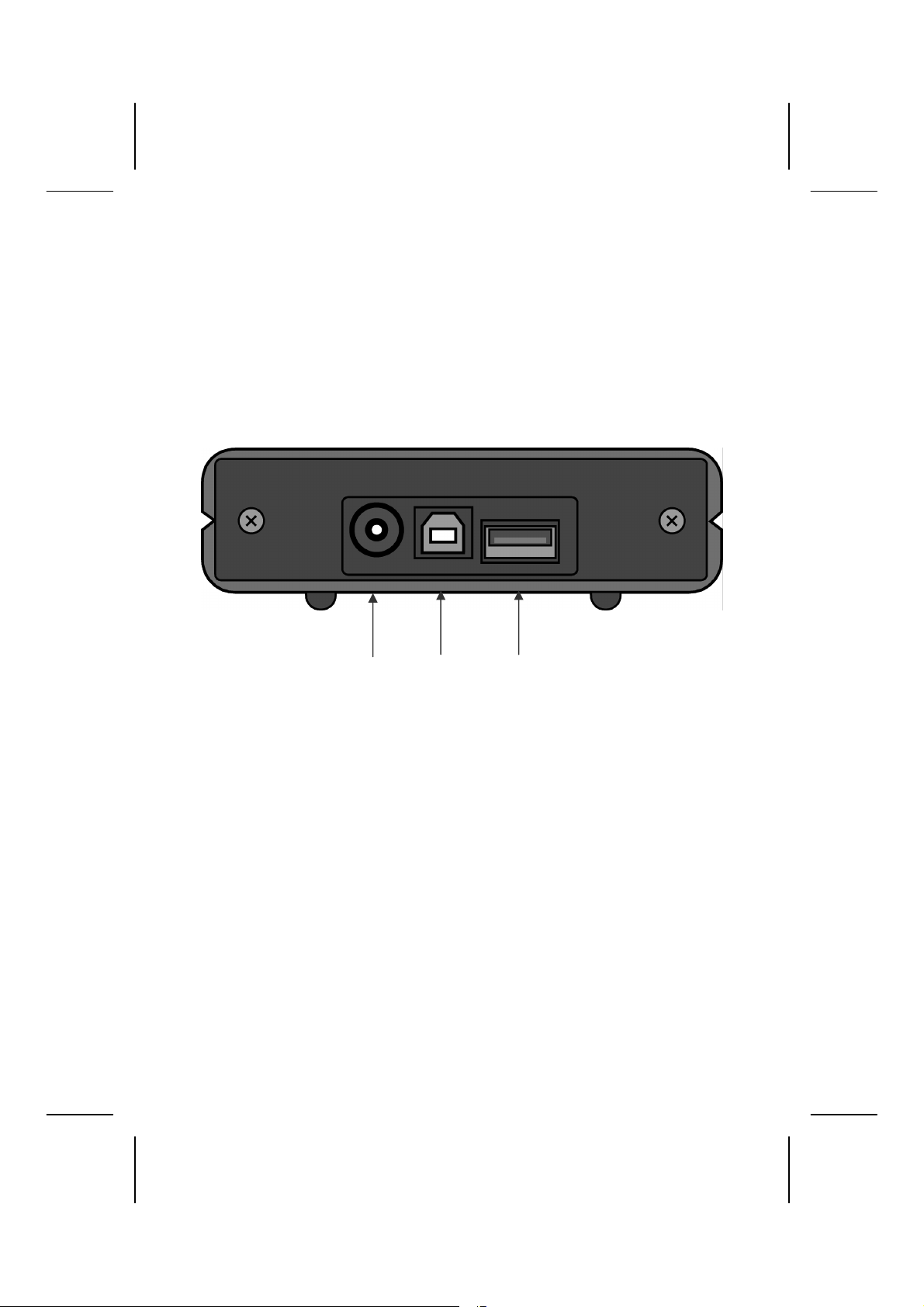
Mise en service
Procéder aux branchements
Branchez le disque dur externe dans le port USB.
Vous pouvez aussi brancher l’appareil sur des ordinateurs avec USB 1.1. La vitesse
de transfert est alors bien moins élevée.
Si votre PC dispose d'un port SATA externe, branchez-y le disque dur. Ce bran-
chement offre une vitesse de transfert supérieure à celle de l'USB.
(Vue de dos)
Prise électrique Port USB Port SATA
1. Démarrez votre ordinateur et attendez que Windows® soit complètement char-
gé.
2. Branchez le câble USB dans le port USB de votre disque dur externe
ou,
si votre PC dispose d'une interface SATA, utilisez un câble SATA (non fourni).
3. Branchez l’autre extrémité du câble de connexion sur votre ordinateur.
4. Branchez maintenant l’adaptateur secteur dans une prise de courant facile
d'accès. Branchez ensuite la fiche d'adaptateur dans la prise correspondante
sur le disque dur.
5. Le témoin de fonctionnement (diode bleue) s’allume dès que le disque dur est
sous tension.
6. Sous Windows
tiquement.
®
2000/XP/Vista, le disque dur est reconnu et connecté automa-
8
Français
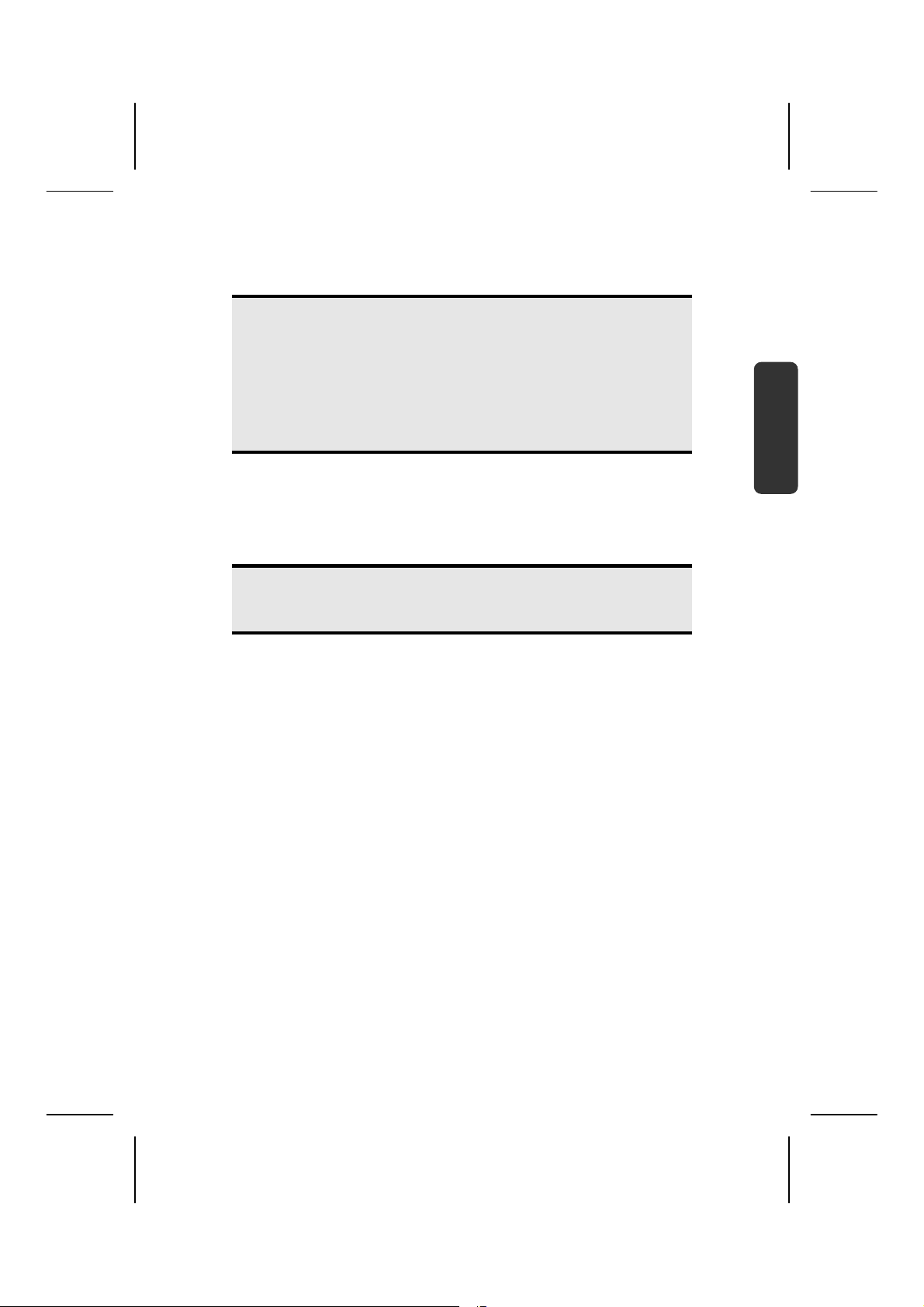
Organisation du disque dur
Remarque
Lorsqu'il est livré, votre disque est déjà initialisé. Un nouveau formatage
ou partitionnement n’est pas nécessaire.
Attention !
Le partitionnement ou le formatage d’un lecteur efface toutes les données
qu’il contient. Nous ne pouvons en aucun cas être tenus pour respon-
sables en cas de perte de données.
Avant d’organiser votre disque dur...
Nous vous rappelons que, lors de l’organisation du nouveau disque dur, des programmes peuvent être exécutés et provoquer la perte irréparable de vos données
s’ils sont mal manipulés.
Remarque
Effectuez une sauvegarde de toutes vos données et vérifiez que leur restauration ne pose pas de problème.
Programmes pour le partitionnement
Sous Windows® 2000/XP, utilisez le programme d’aide Gestion des disques pour
organiser le disque dur. Il se trouve dans la Gestion de l’ordinateur.
Sous ce système d’exploitation, vous devez posséder des droits d’administrateur
pour pouvoir organiser le disque dur.
Consultez l’aide de Windows pour obtenir des informations détaillées sur l’utilisation
du programme.
Deutsch Français Italiano Ελλληνικά Slovenščina Magyar
Partitionnement de lecteur
Le partitionnement d’un lecteur consiste à partager l’espace mémoire disponible en
différentes parties qui peuvent être désignées comme des disques logiques séparés
(à l’aide des lettres C:, D:, E:, etc.). Consultez la documentation du système
d’exploitation pour savoir comment partitionner des disques durs.
Mise en service
9
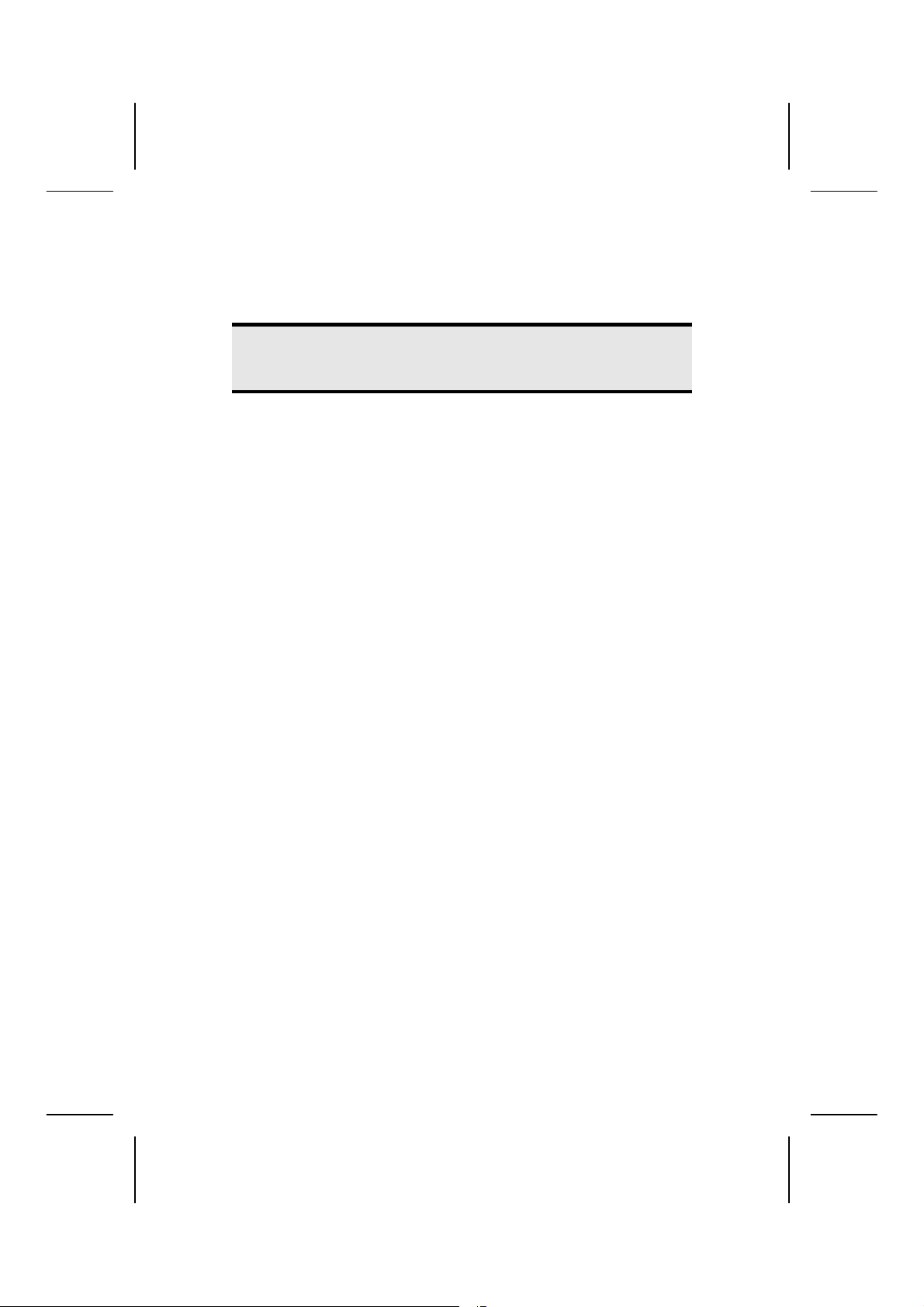
Formatage de lecteur
Pour pouvoir stocker des données sur le disque dur, vous devez formater ses partitions.
Attention !
Ne vous trompez pas dans la lettre de lecteur que vous entrez, vous risqueriez de formater un lecteur contenant déjà des données.
Vous pouvez lancer le formatage à partir de l’explorateur (cliquez sur le lecteur à
l’aide du bouton droit de la souris et choisissez « Formater »).
Vous trouverez dans la section suivante la description des options disponibles pour
le formatage.
Choix entre NTFS, FAT et FAT32
Vous avez le choix entre trois systèmes de fichiers pour les partitions du disque dur
d'un ordinateur qui exécute Windows XP : NTFS, FAT et FAT32. Utilisez les informations ci-dessous pour comparer ces systèmes de fichiers.
NTFS est plus puissant que FAT ou FAT32 et propose les fonctionnalités requises
pour héberger Active Directory ainsi que d'autres importantes fonctionnalités de
sécurité.
Seul le système de fichiers NTFS permet d'utiliser des fonctionnalités comme Active
Directory et la sécurité basée sur les domaines.
La conversion de partitions en NTFS est une opération simple. Contrairement au
formatage d'une partition, ce type de conversion n'endommage pas vos fichiers.
Si vous ne souhaitez pas conserver les fichiers, il est conseillé, en cas d'utilisation
de partitions FAT ou FAT32, de formater votre partition à l'aide de NTFS, plutôt que
de la convertir à partir de FAT ou FAT32.
Le formatage d'une partition efface toutes les données présentes sur cette partition
et vous permet de démarrer avec un lecteur entièrement vide.
NTFS constitue le meilleur choix de système de fichiers, qu'une partition soit formatée dès le début avec NTFS ou convertie à l'aide de la commande de conversion.
Pour maintenir le contrôle d'accès sur les fichiers et les dossiers et prendre en
charge les comptes limités, vous devez utiliser NTFS.
Si vous utilisez FAT32, tous les utilisateurs auront accès à tous les fichiers de votre
disque dur, quel que soit leur type de compte (administrateur, limité ou standard.)
NTFS est le système de fichiers qui fonctionne le mieux avec un disque volumineux
(le deuxième meilleur système de fichiers avec un disque volumineux étant FAT32.)
Il existe toutefois un cas dans lequel il est préférable de choisir un système de fichiers FAT ou FAT32.
Si votre ordinateur doit exécuter parfois une version antérieure de Windows et parfois Windows XP, la partition principale (de démarrage) du disque dur doit être de
type FAT ou FAT32.
10
Français
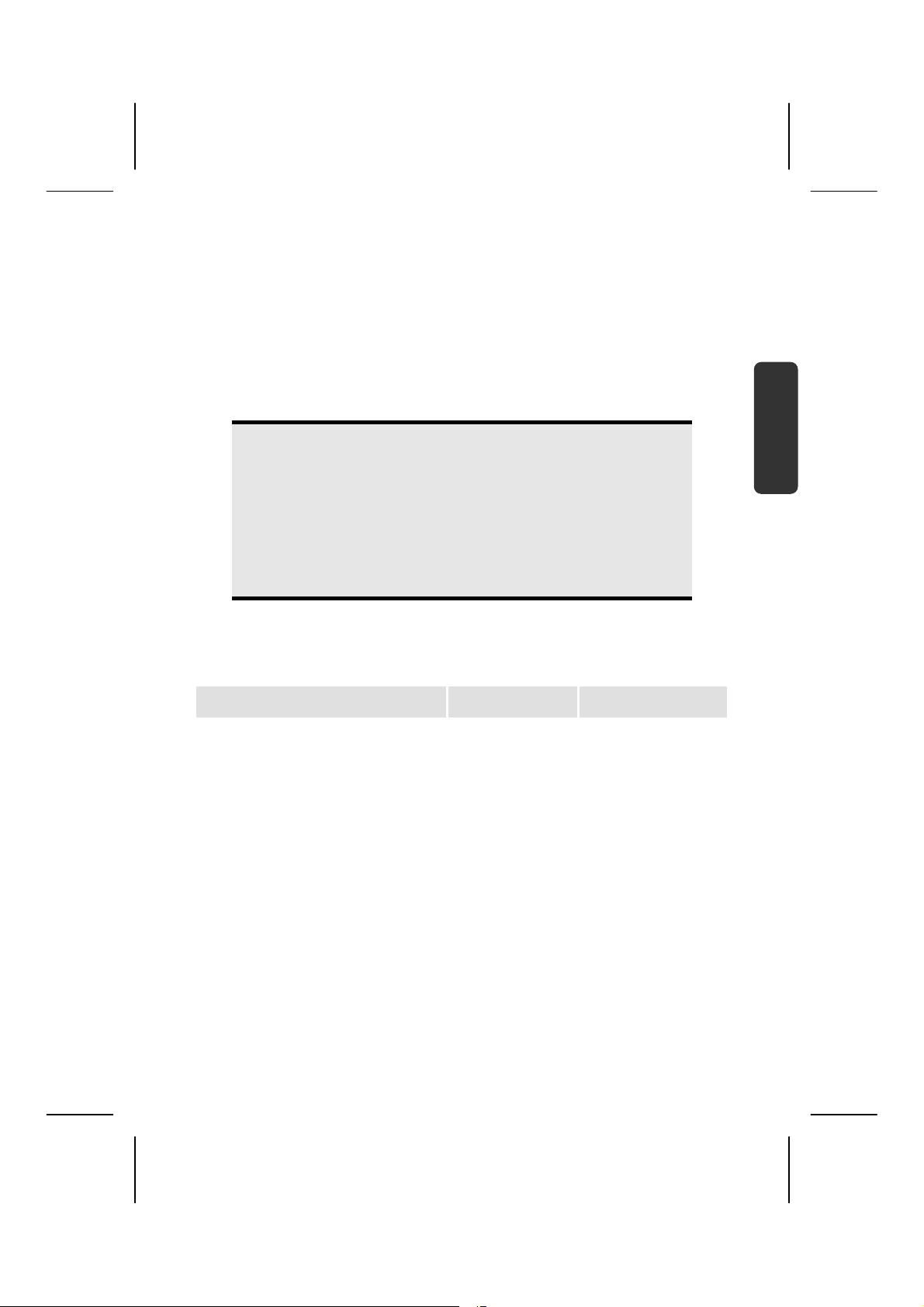
La plupart des anciennes versions de Windows ne peuvent pas accéder à une partition qui a été formatée avec la dernière version de NTFS.
Les deux exceptions sont Windows 2000 et Windows NT 4.0 avec Service Pack 4
ou ultérieur. Le présent appareil ne prend cependant pas en charge Windows NT.
Windows NT 4.0 avec le Service Pack version 4 ou ultérieure a accès aux partitions
utilisant la dernière version de NTFS, mais avec quelques restrictions : Windows NT
4.0 ne peut pas accéder aux fichiers sauvegardés à l'aide de fonctionnalités NTFS
qui n'existaient pas quand Windows NT 4.0 a été commercialisé.
Dans tous les autres cas (sauf si utilisation de plusieurs systèmes d'exploitation), il
est toujours préférable d'utiliser le système de fichiers NTFS.
Information importante : une fois qu'un lecteur ou une partition a été
converti(e) en NTFS, vous ne pouvez pas le/la reconvertir simplement en
FAT ou FAT32. Vous devez reformater le lecteur ou la partition, ce qui effacera toutes les données, y compris les programmes et les fichiers personnels de la partition.
Deutsch Français Italiano Ελλληνικά Slovenščina Magyar
Remarque
Certains programmes plus anciens peuvent ne pas fonctionner sur un volume NTFS, vous devez donc rechercher la configuration requise de
votre logiciel avant d'effectuer la conversion.
Le tableau suivant décrit la compatibilité de chaque système de fichiers avec les
différents systèmes d'exploitation.
NTFS FAT FAT32
Un ordinateur qui exécute Windows
XP ou Windows 2000 peut accéder
aux fichiers d'une partition NTFS. Un
ordinateur qui exécute Windows NT
4.0 avec Service Pack 4 ou ultérieur
peut éventuellement accéder à certains fichiers. Les autres systèmes
d'exploitation n'ont aucun accès.
L'accès est possible via MS-DOS,
toutes les versions
de Windows, Windows NT, Windows
2000, Windows XP
et OS/2.
L'accès est disponible
uniquement via Windows 95 OSR2, Windows 98, Windows
Millennium Edition,
Windows 2000 et
Windows XP.
Mise en service
11
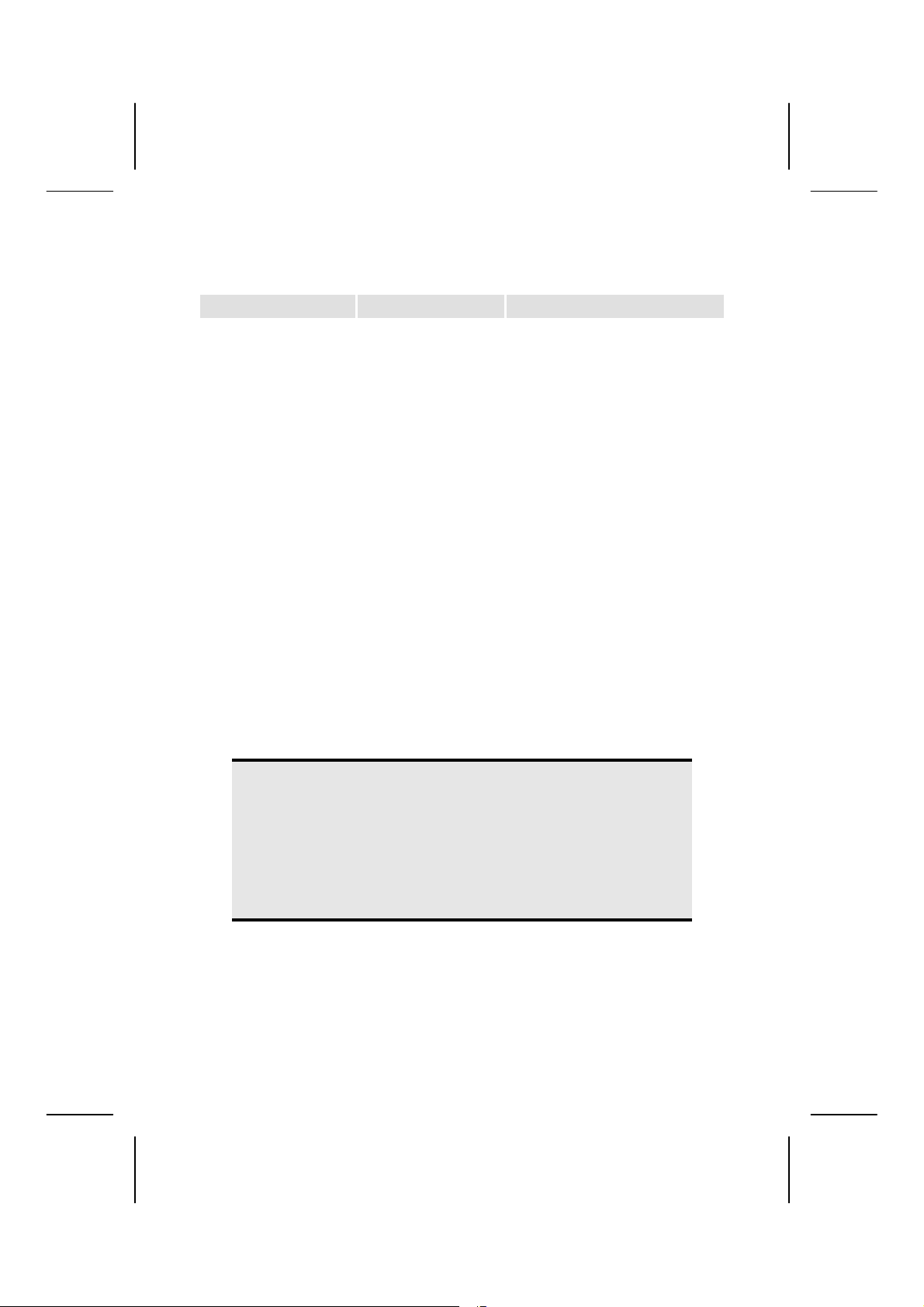
Le tableau ci-après indique les tailles possibles des disques et fichiers avec les
différents systèmes de fichiers.
NTFS FAT FAT32
La taille minimum recommandée pour les
partitions est de 10 Mo.
Les partitions supérieures à 2 téraoctets
(To) sont possibles.
Ne peut pas être utilisé
sur des disquettes.
La taille des fichiers est
limitée uniquement par
la taille de la partition.
Les partitions peuvent
avoir une mémoire de
la taille d'une disquette
jusqu'à 4 Go.
Les domaines ne sont
pas pris en charge.
La taille maximale des
fichiers est de 2 Go.
Partitions comprises entre 512 Mo
et 2 To.
Avec Windows XP, vous ne pouvez formater que des partitions
FAT32 jusqu'à une taille de 32 Go.
Les domaines ne sont pas pris en
charge.
La taille maximale des fichiers est
de 4 Go.
Déconnecter le disque dur du système
Selon le système d’exploitation, le disque dur externe doit, avant de pouvoir être
retiré, être tout d'abord déconnecté. C’est en général le cas avec Windows 2000.
Consultez à ce sujet le fichier d’aide de votre version de Windows.
1. Déconnectez le disque dur du système d’exploitation, si nécessaire.
2. Débranchez ensuite la fiche secteur et tous les câbles de connexion du disque
dur externe.
Attention !
Si l’ordinateur accède au disque dur, celui-ci ne peut pas être retiré ni
éteint. Vous pourriez perdre des données.
Lorsque la diode bleue clignote, des données sont en cours de transfert. Si elle est allumée en permanence, cela signifie qu’aucune donnée
n’est actuellement transmise. Il convient toutefois, avant de retirer le
disque dur, de vous assurer que tous les fichiers que vous avez ouverts
à partir du disque dur (documents, etc.) ont été refermés.
12
Français
